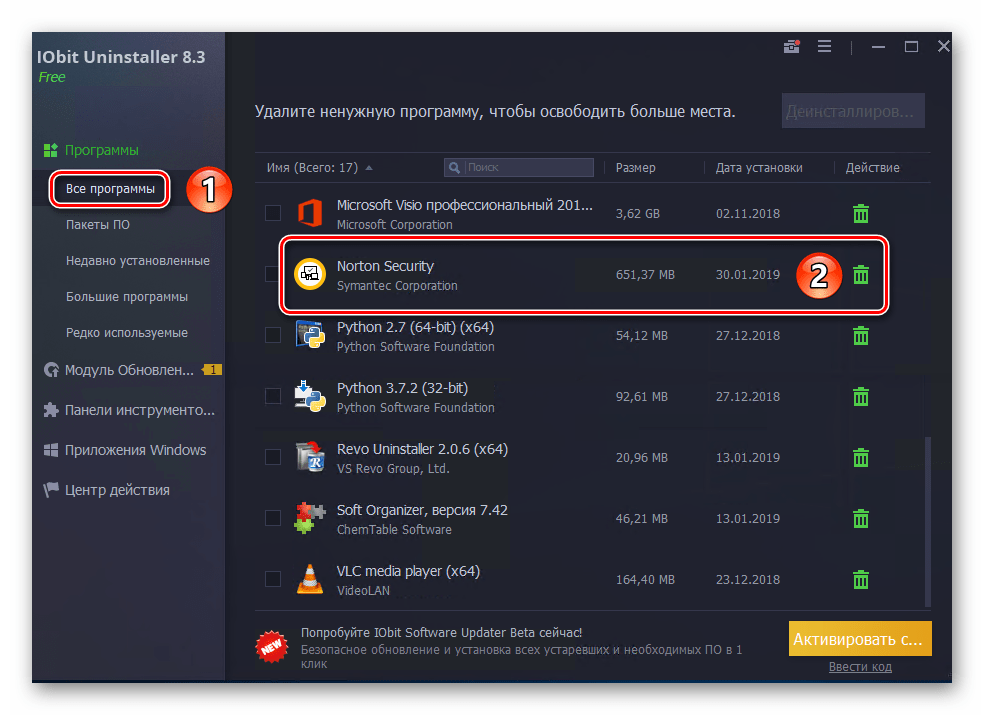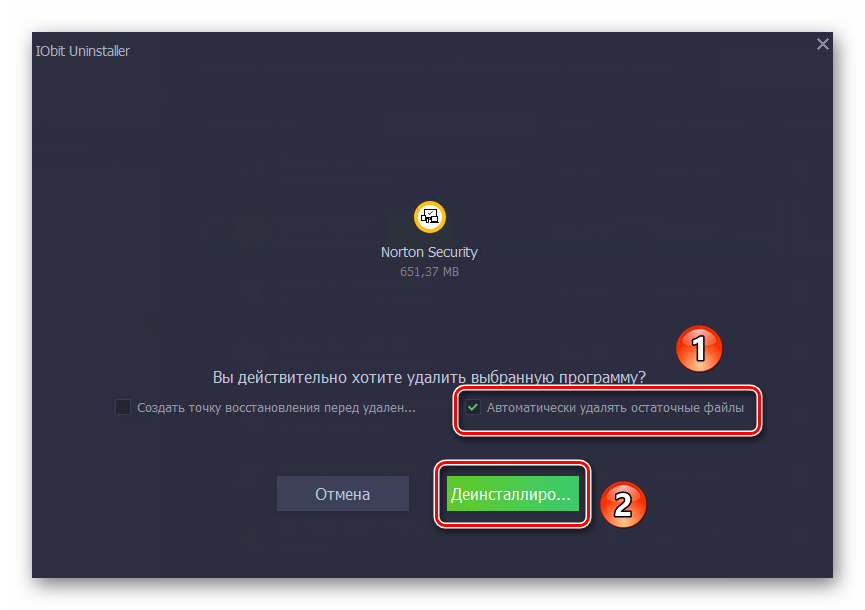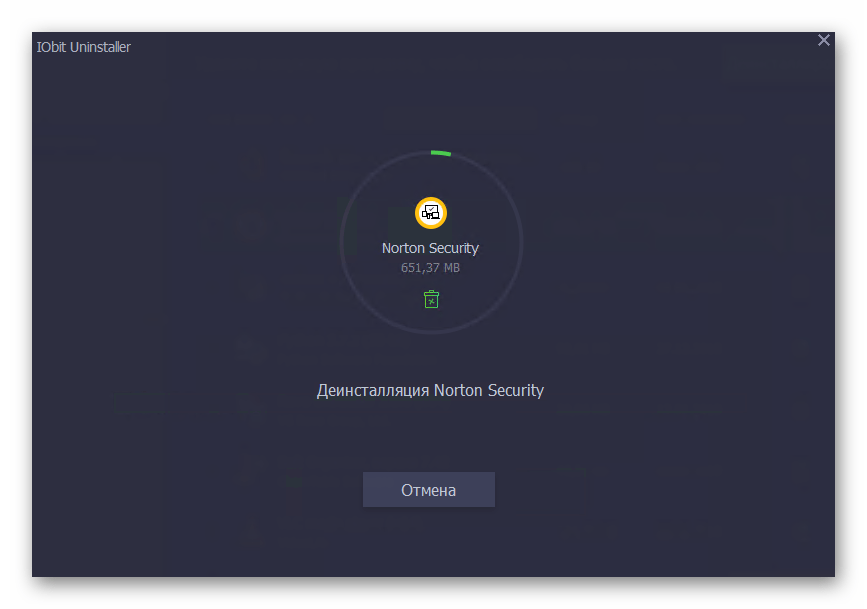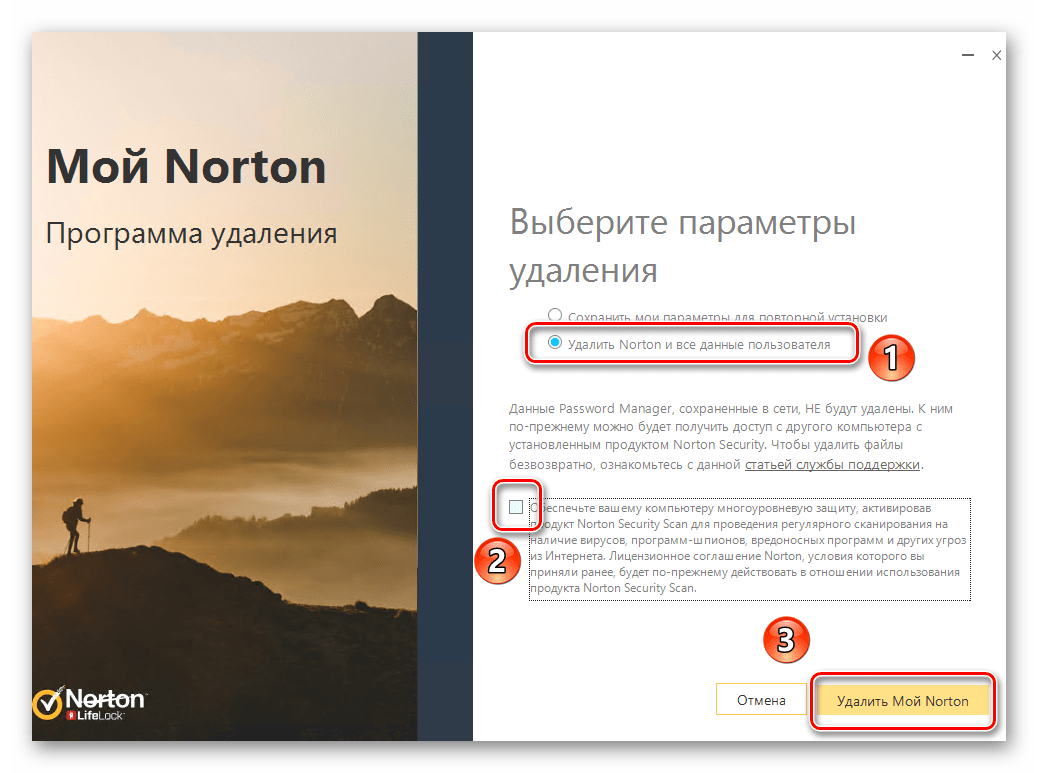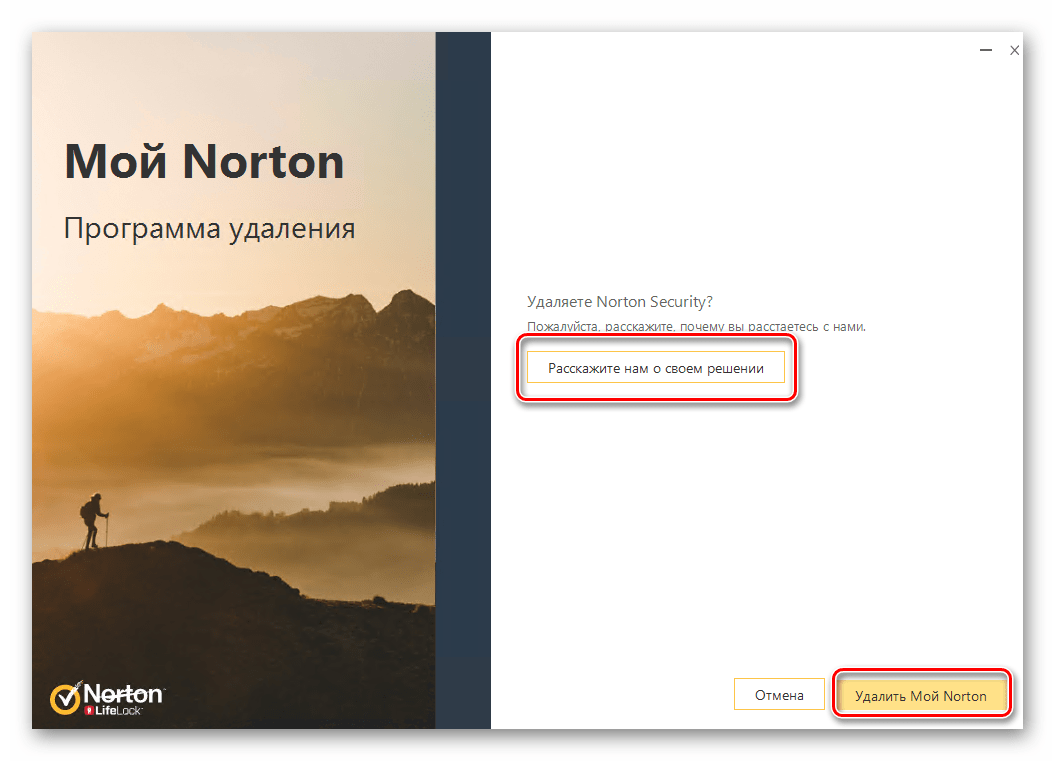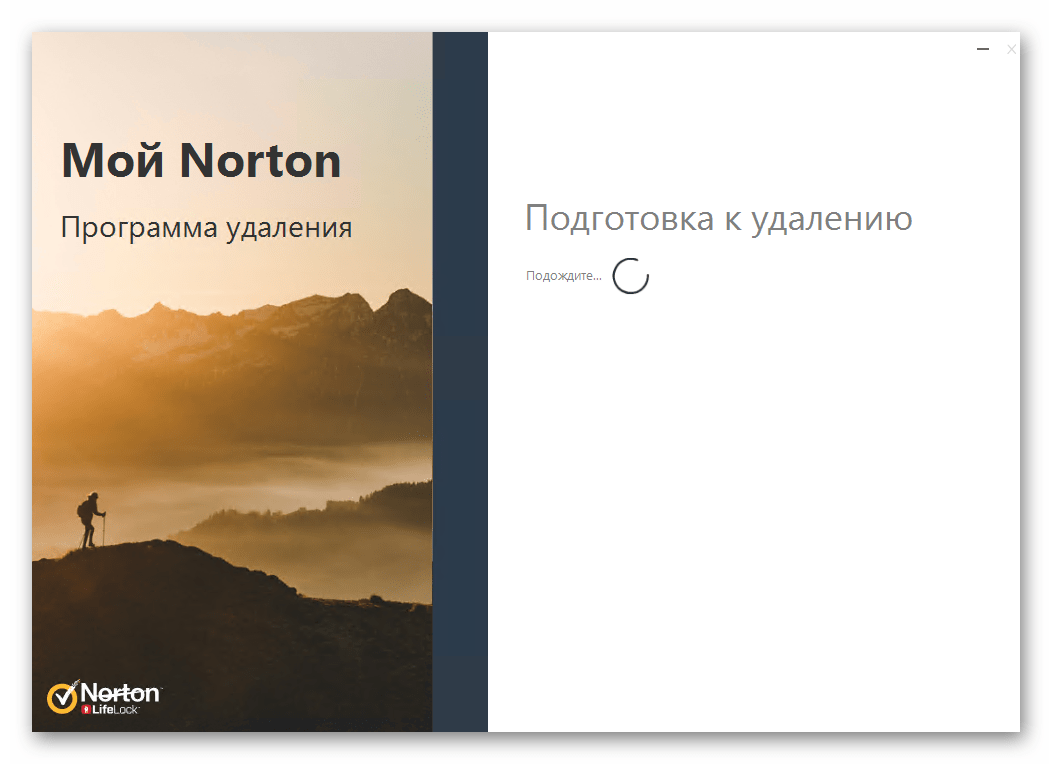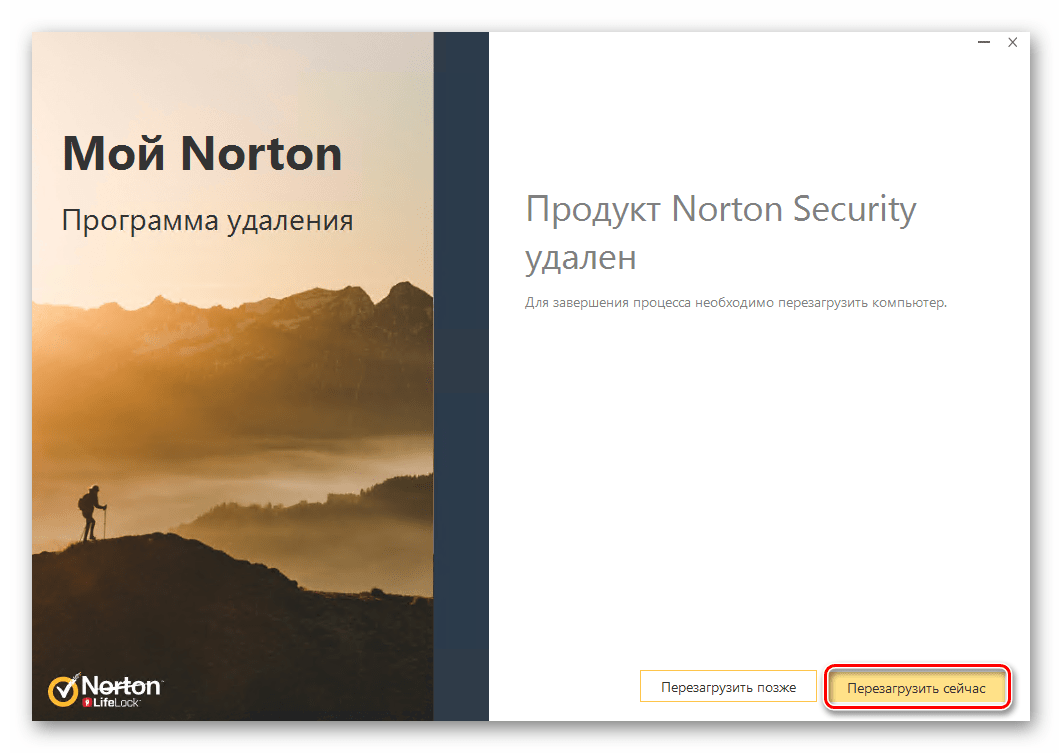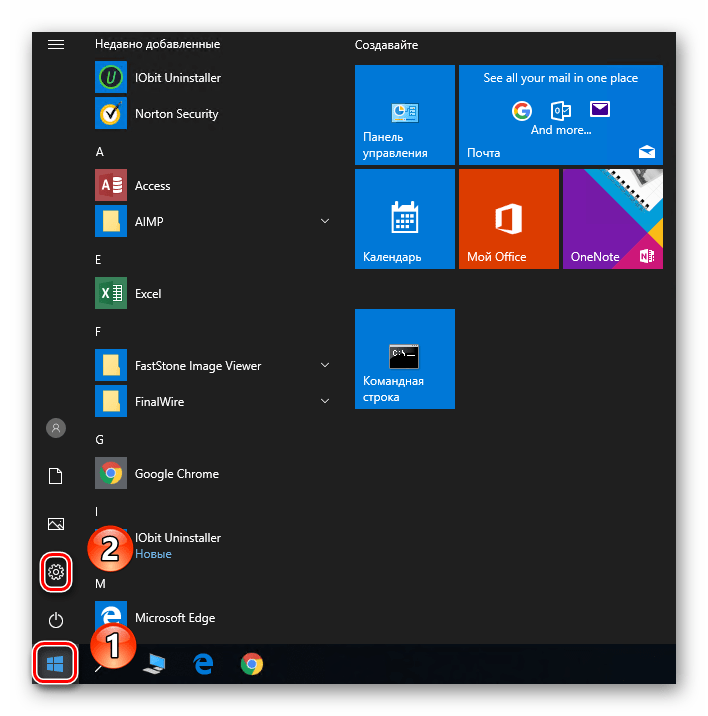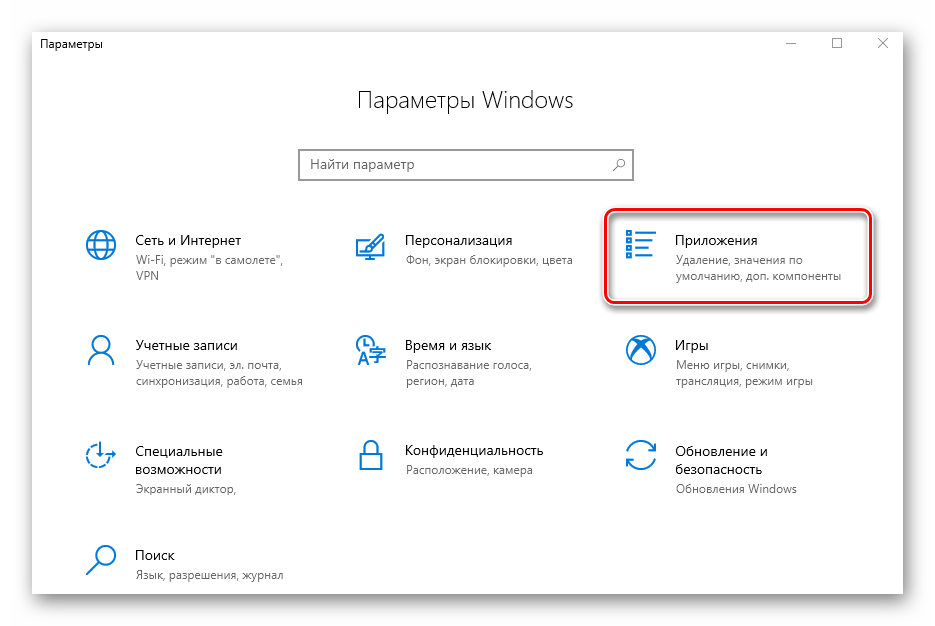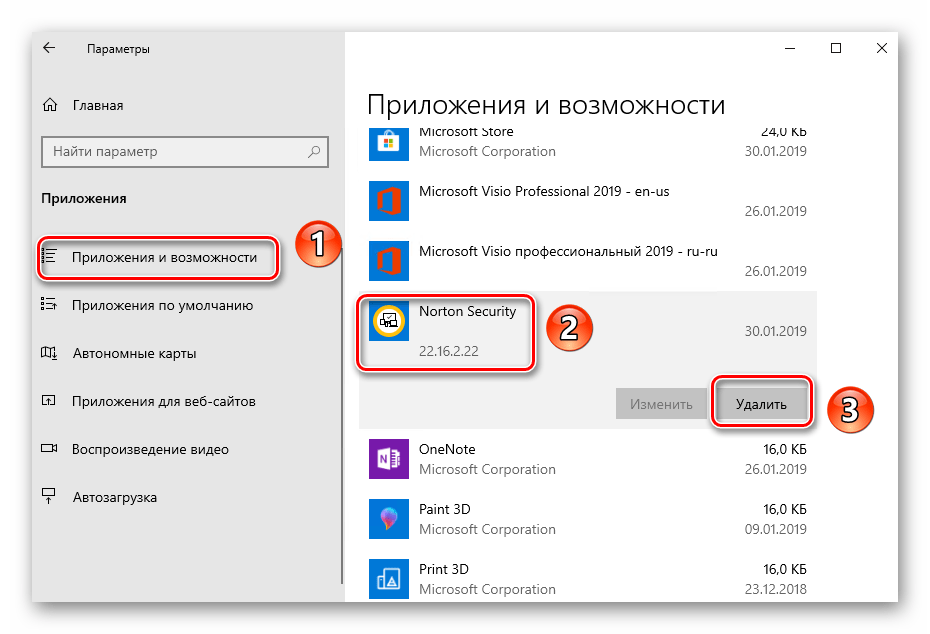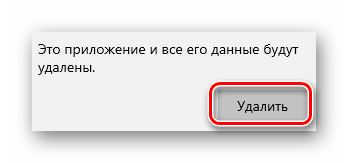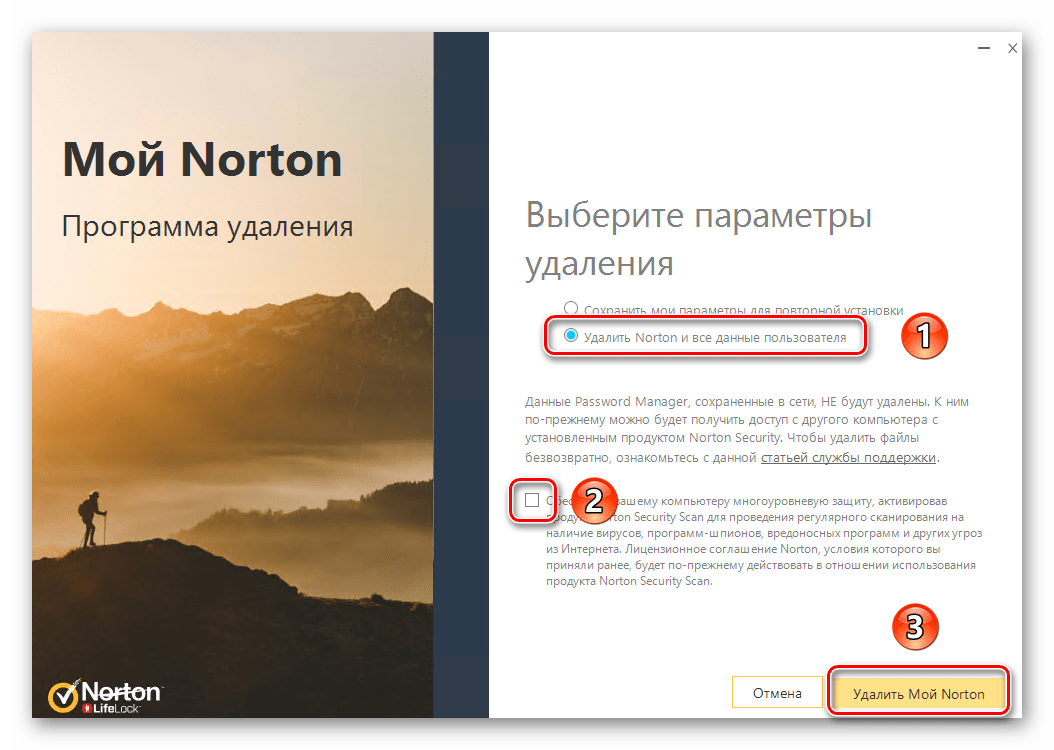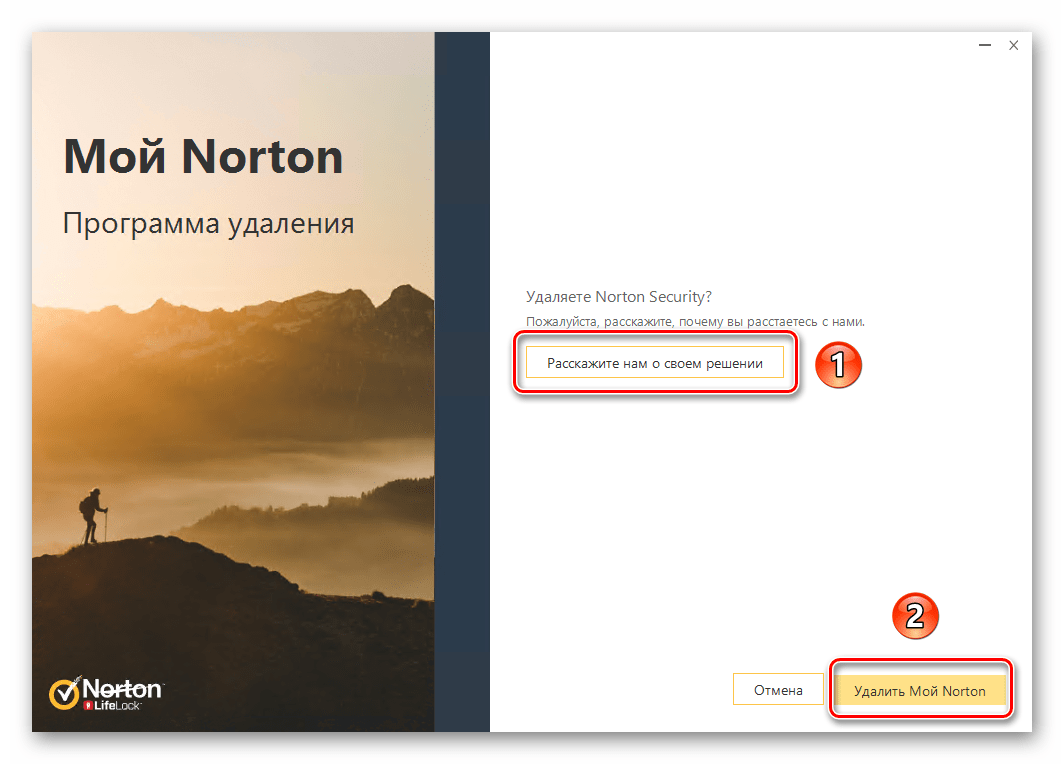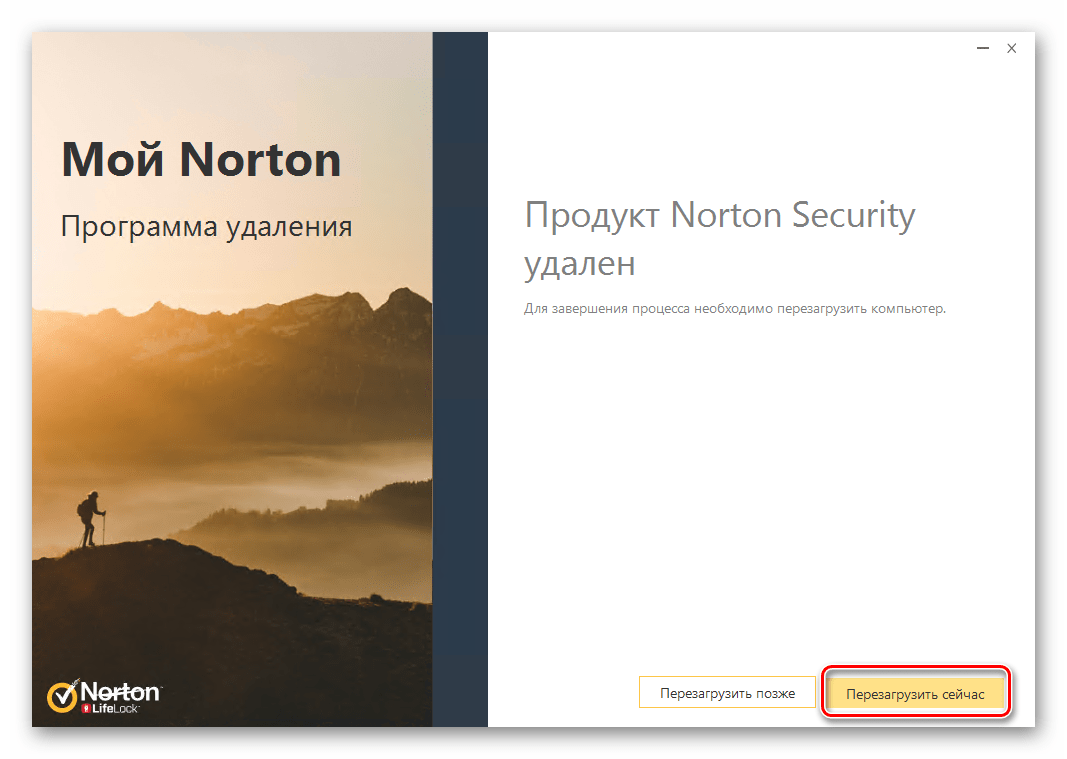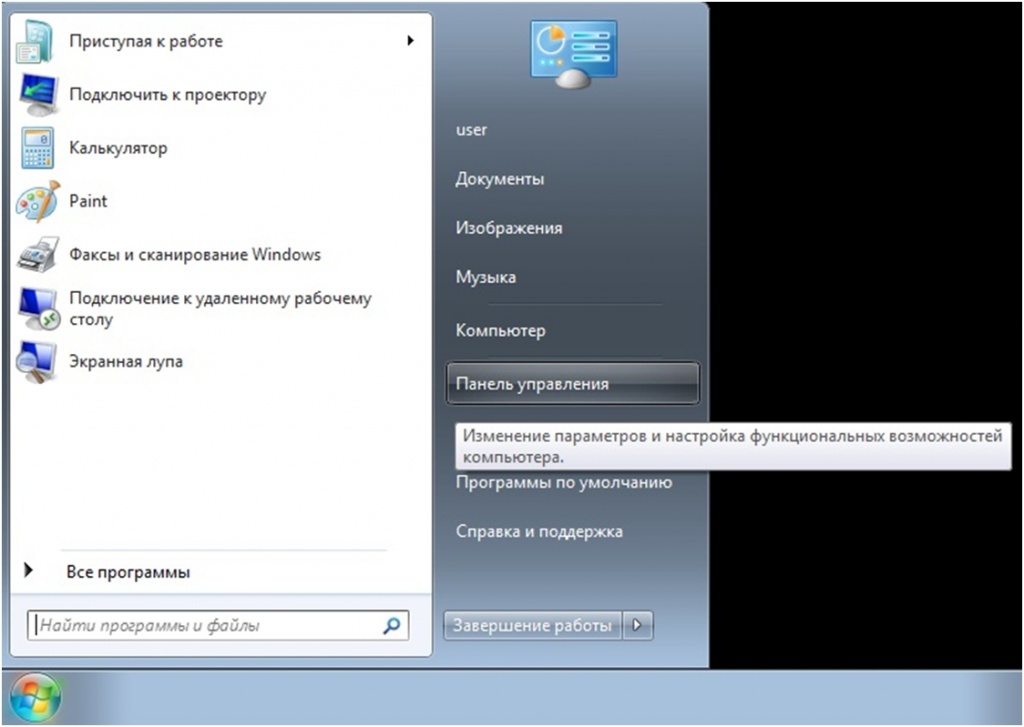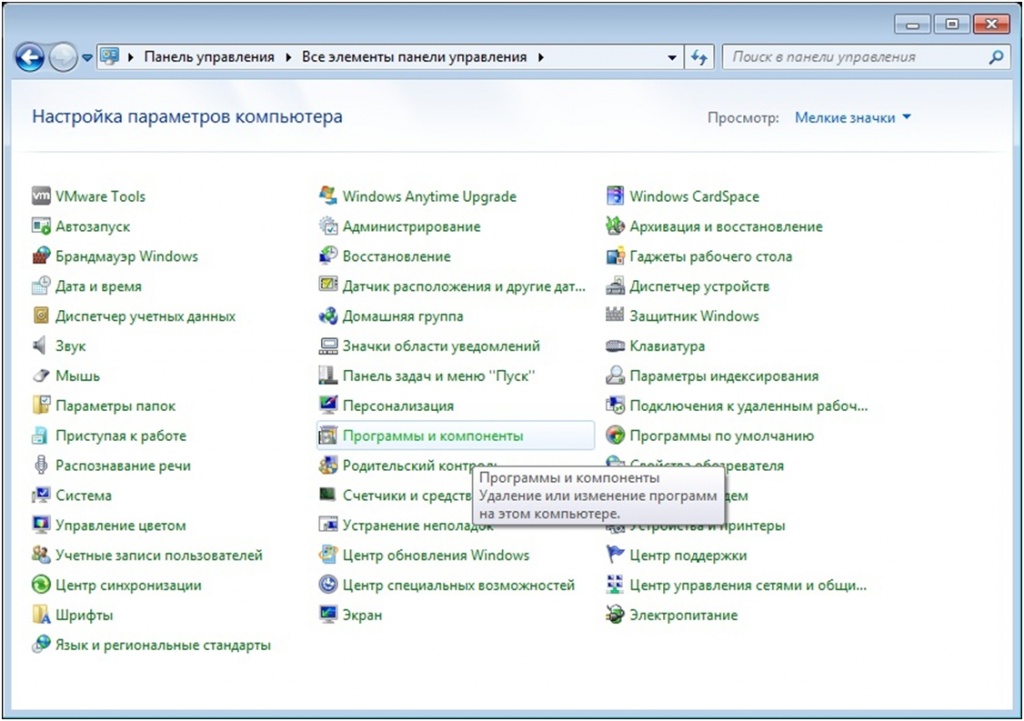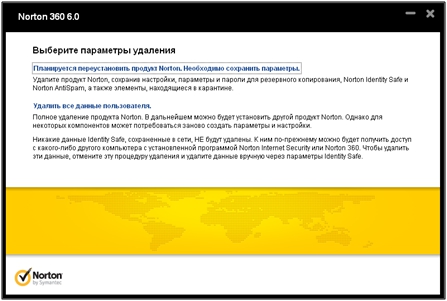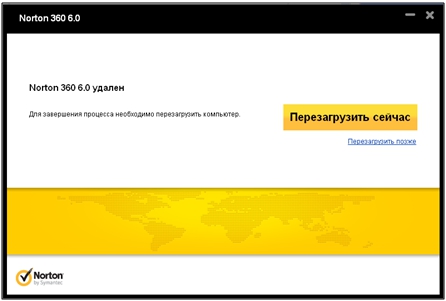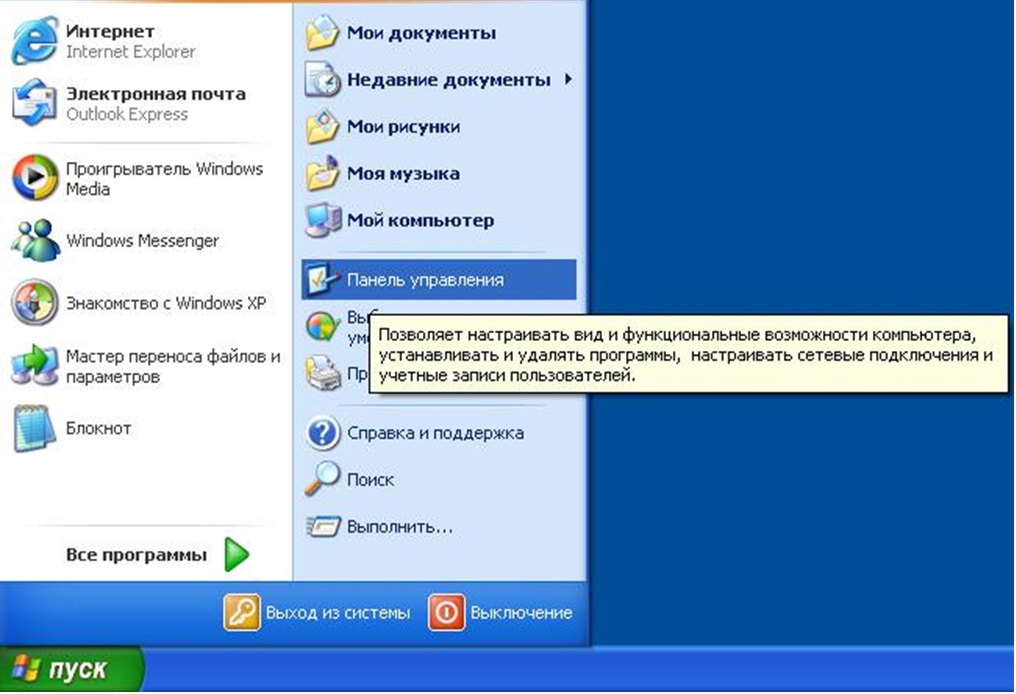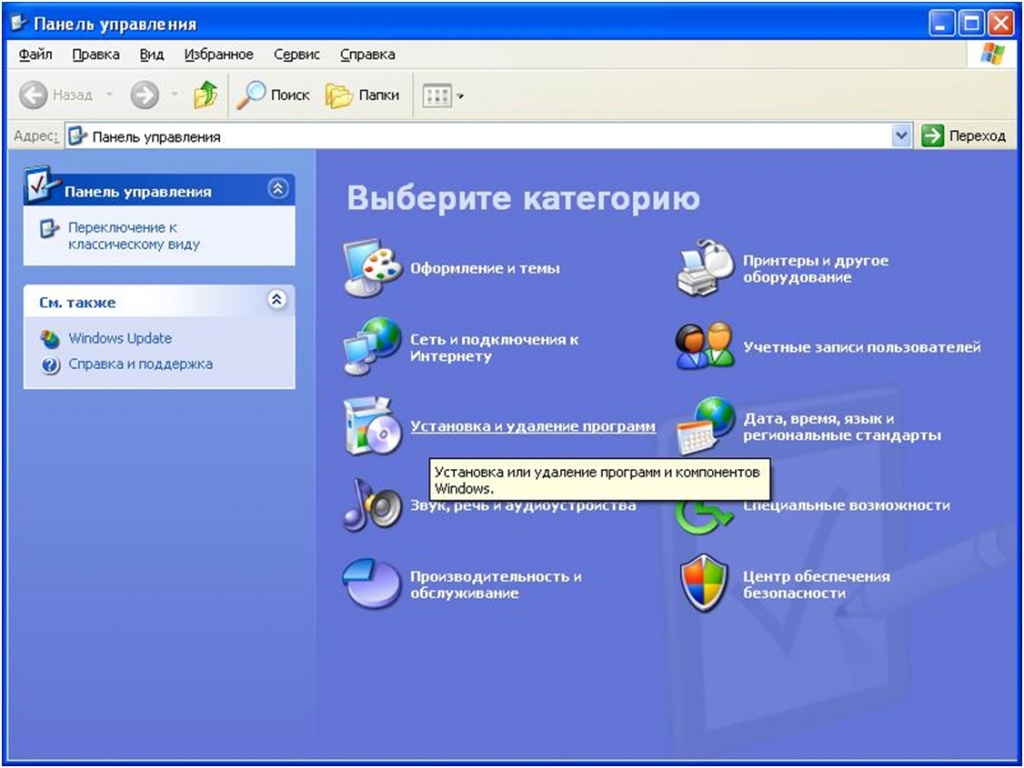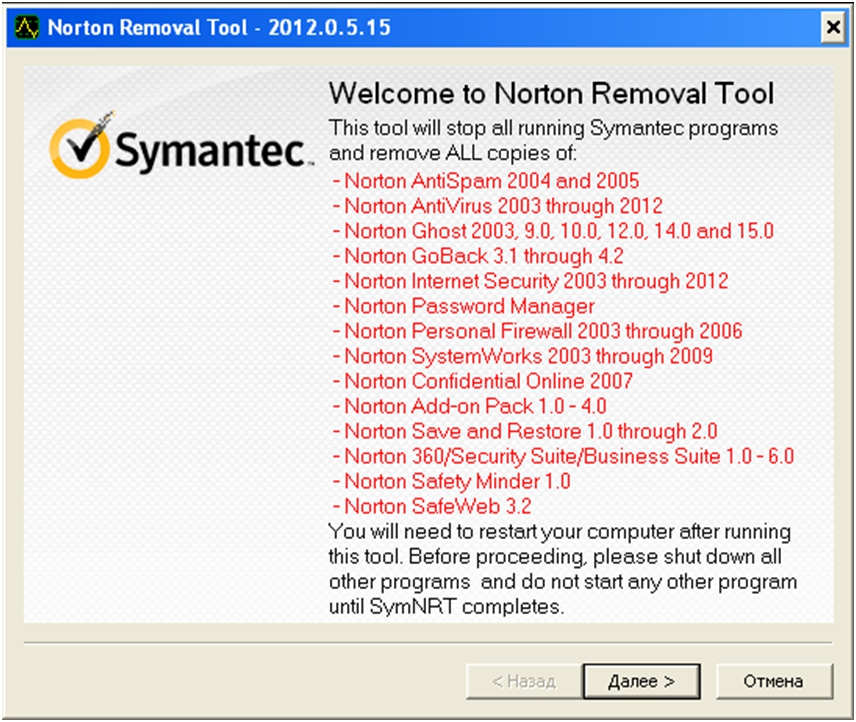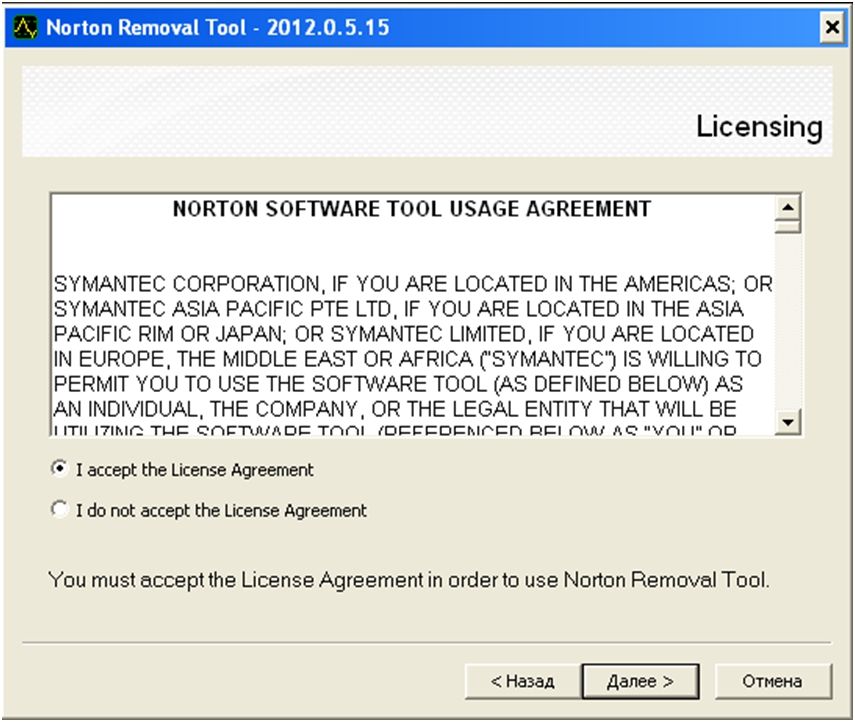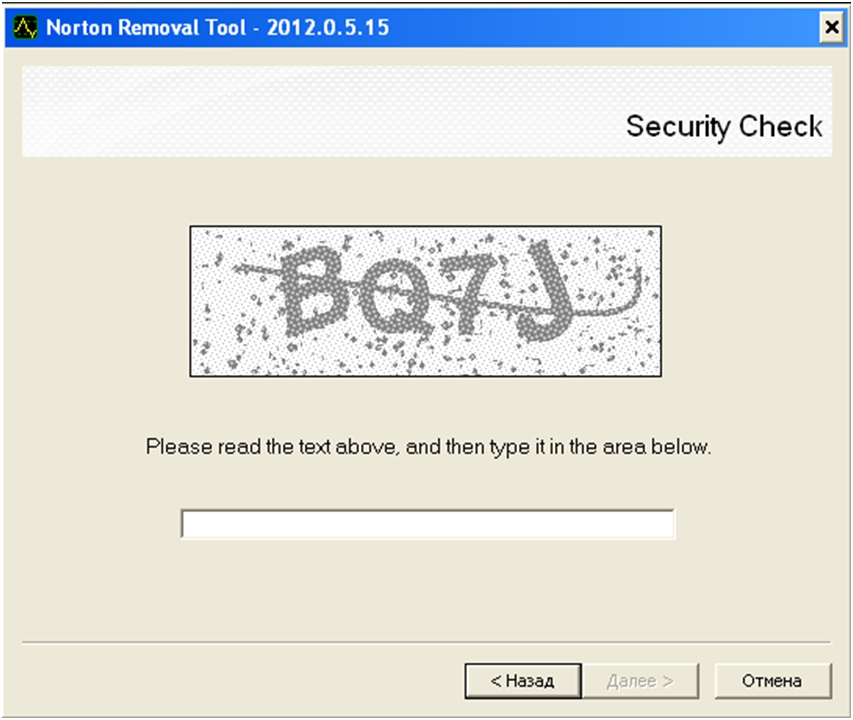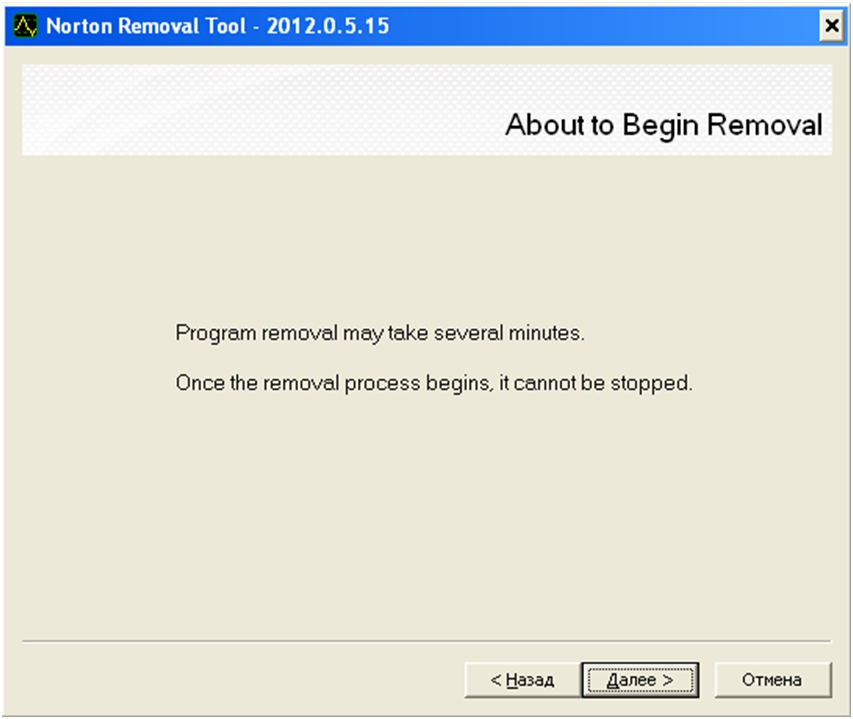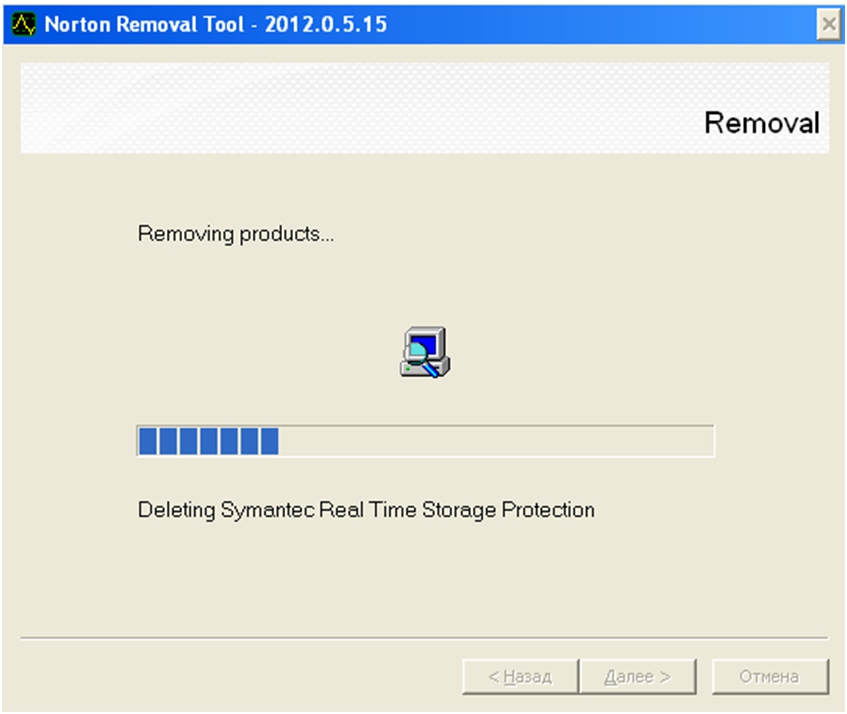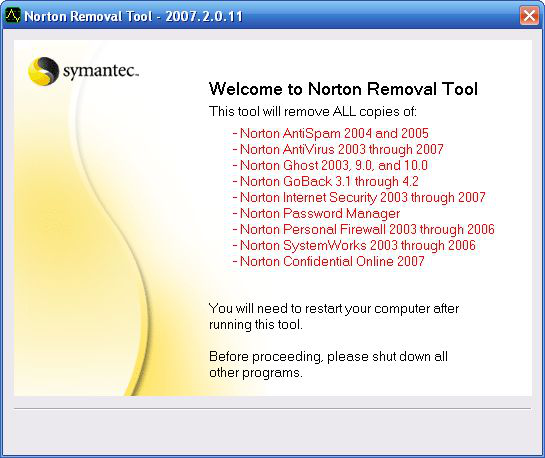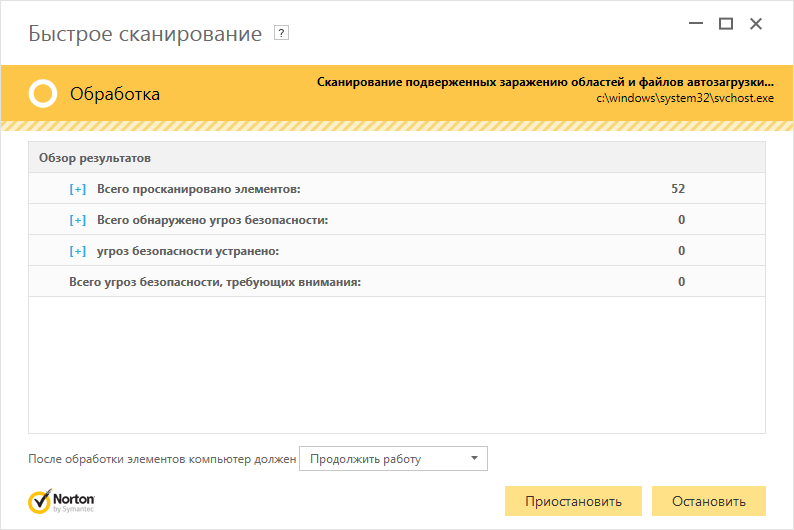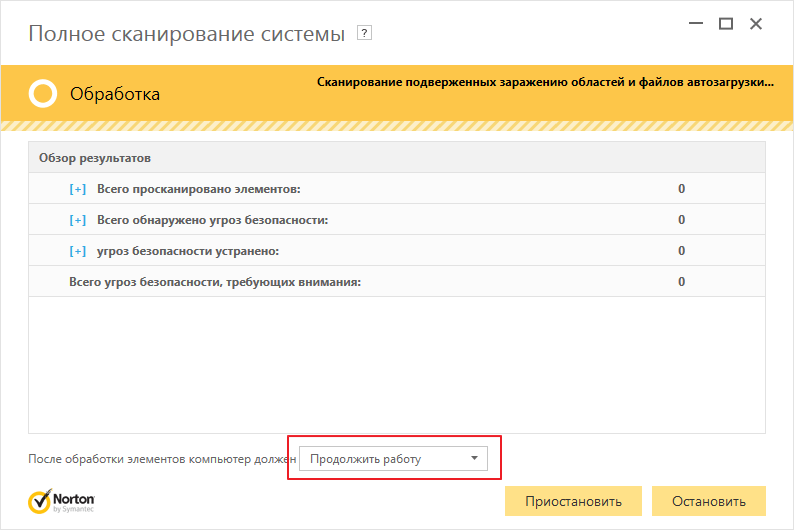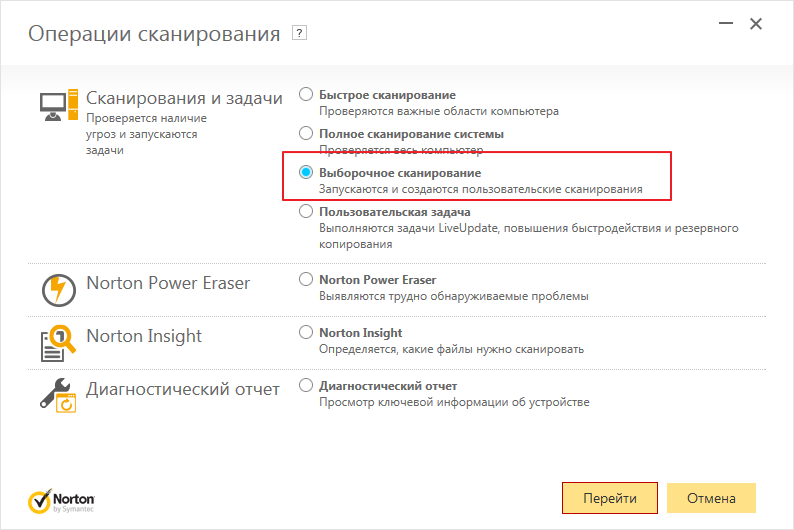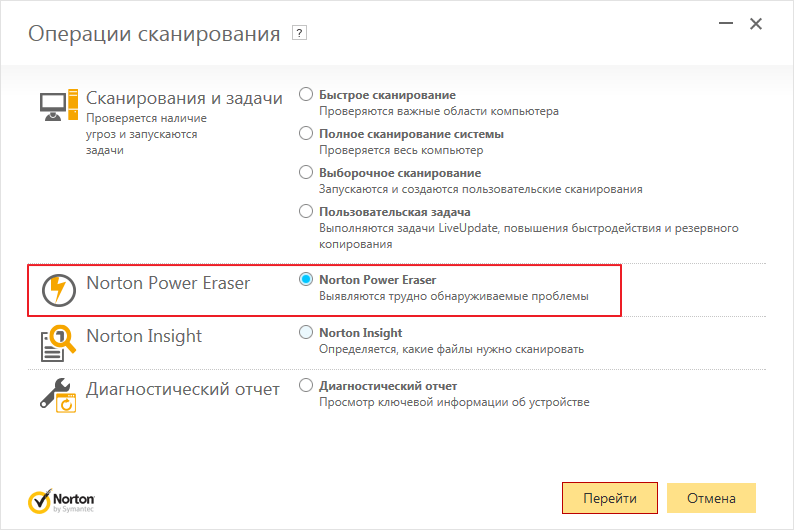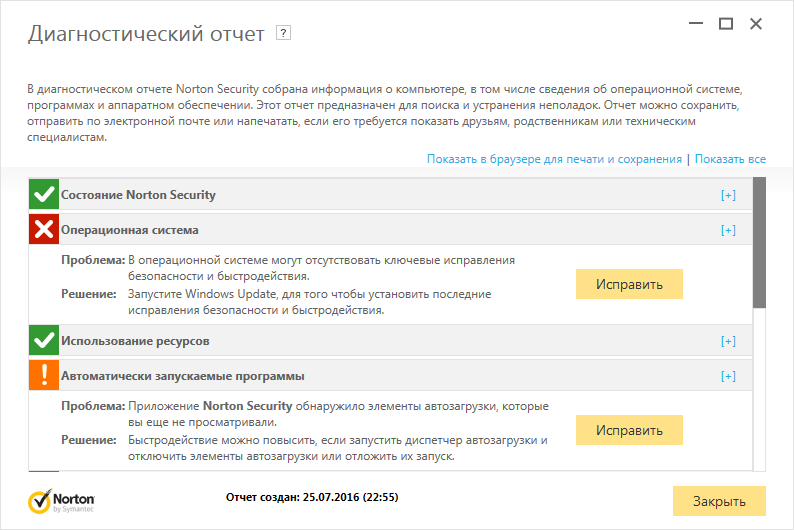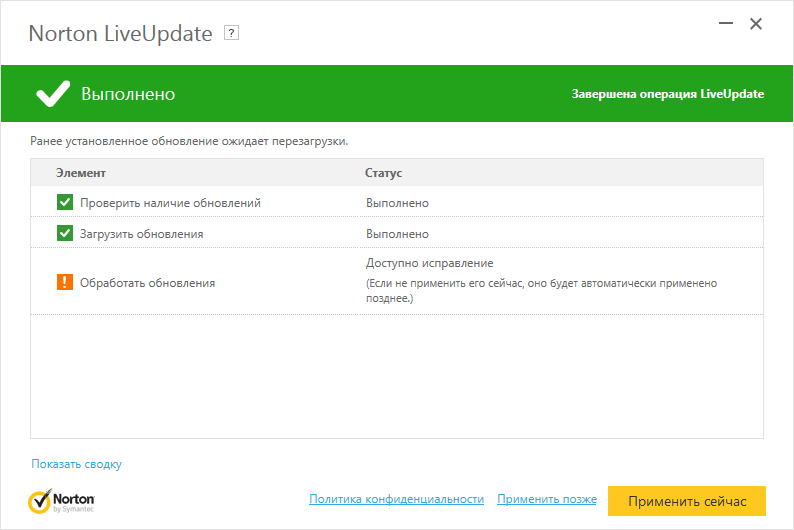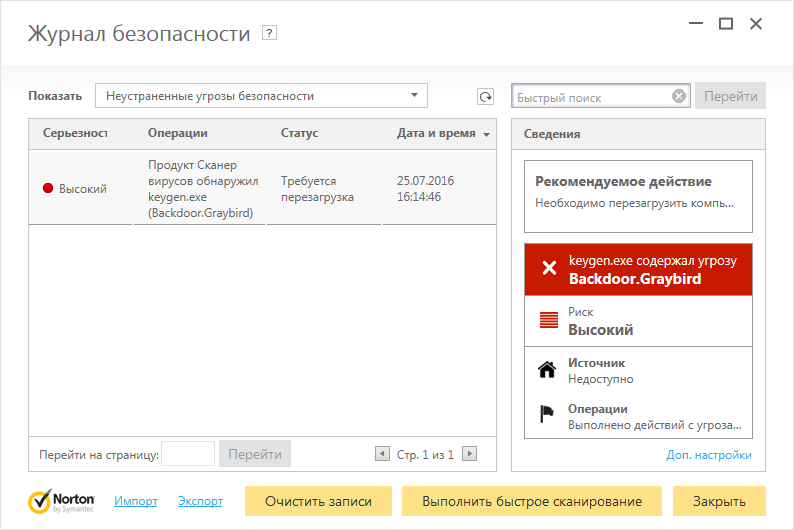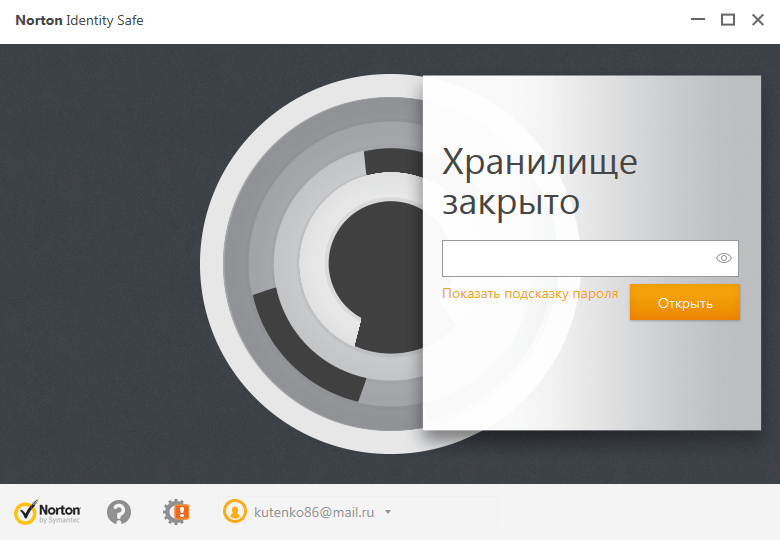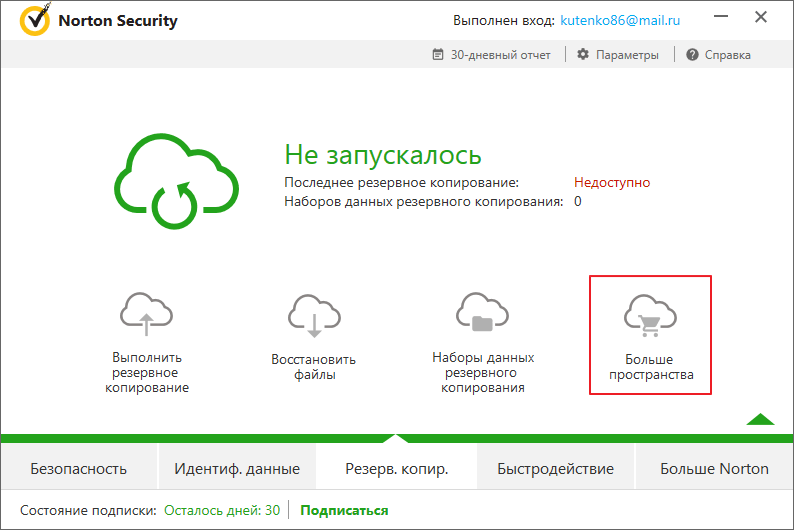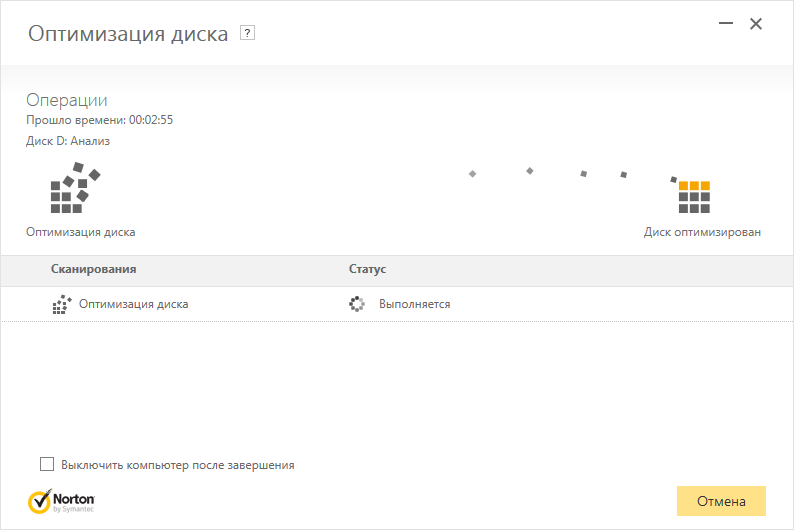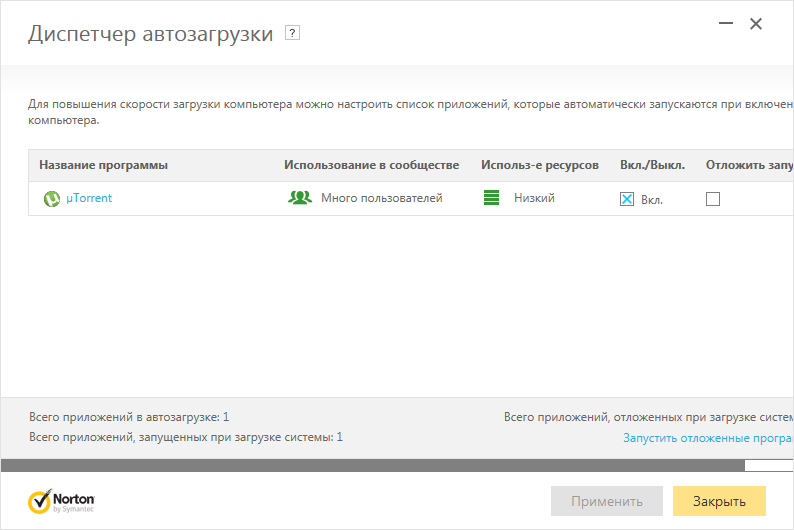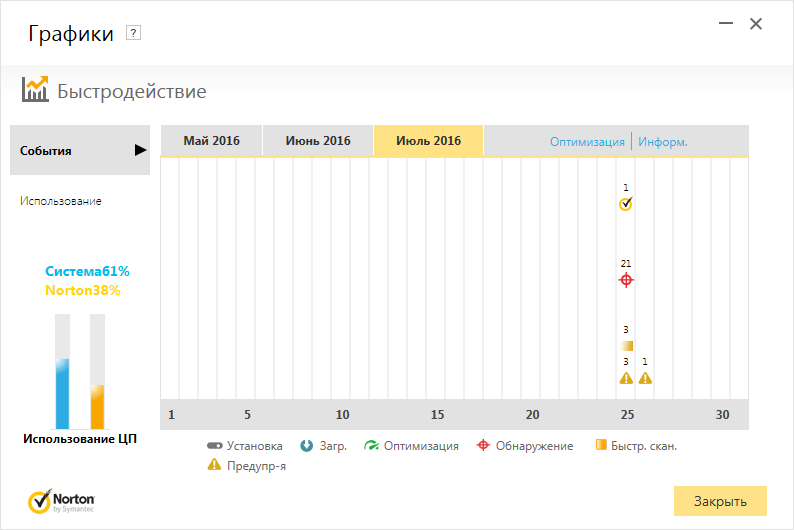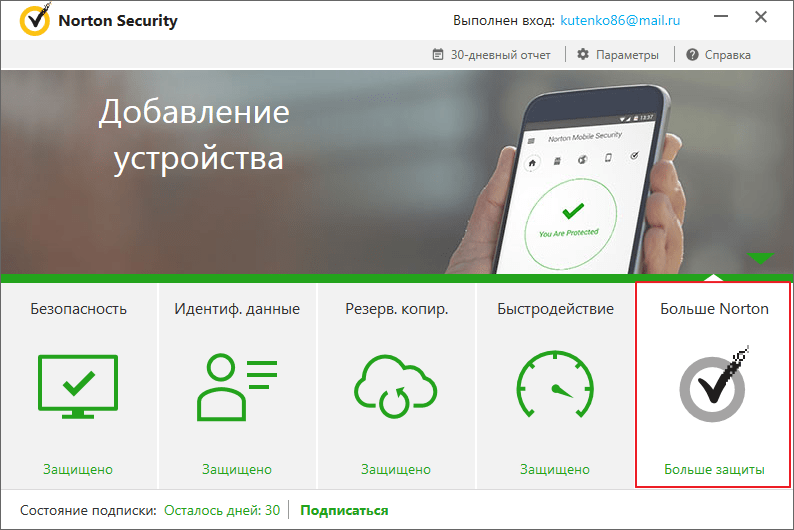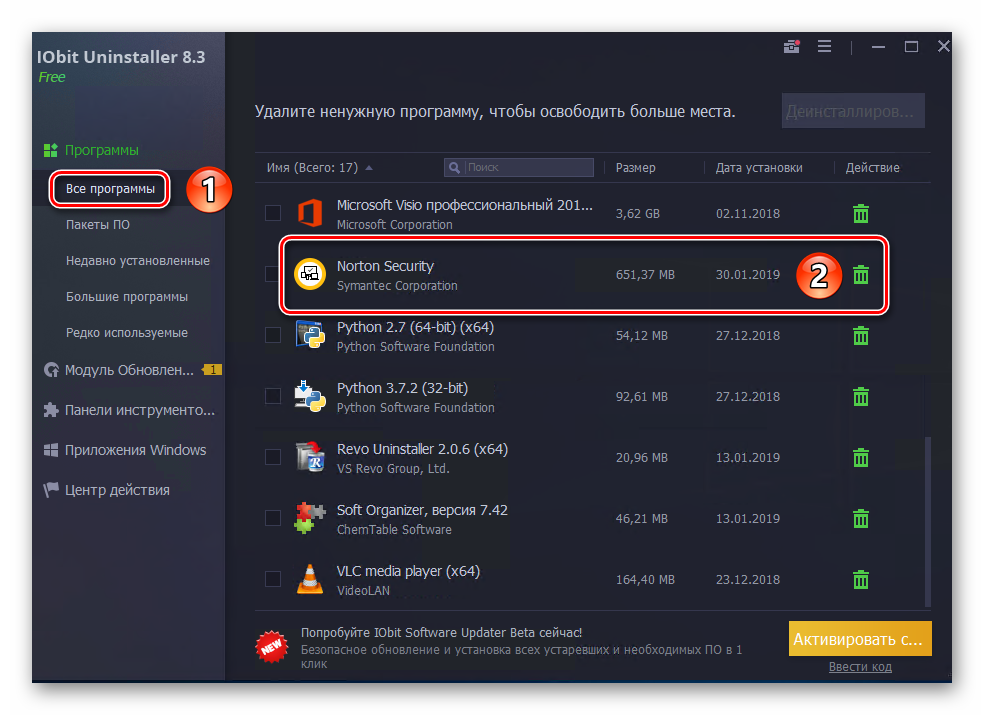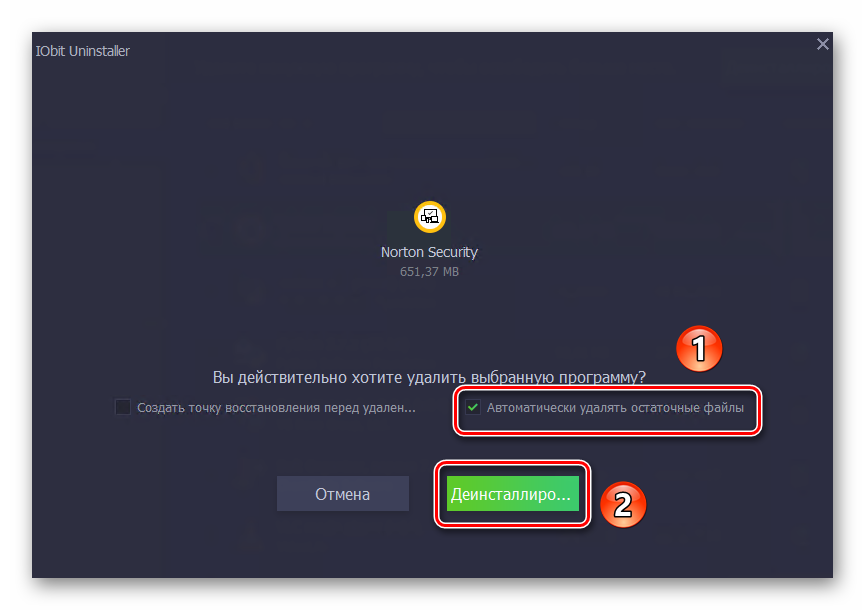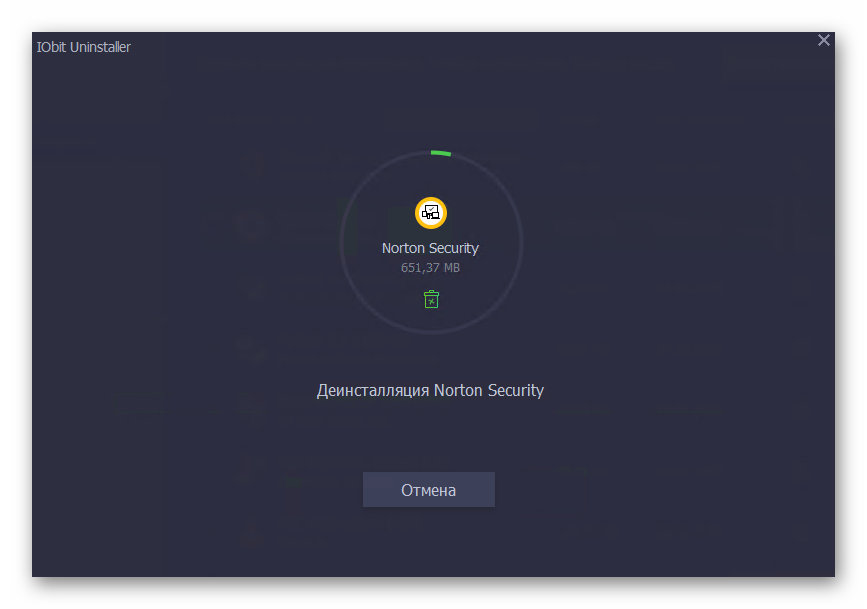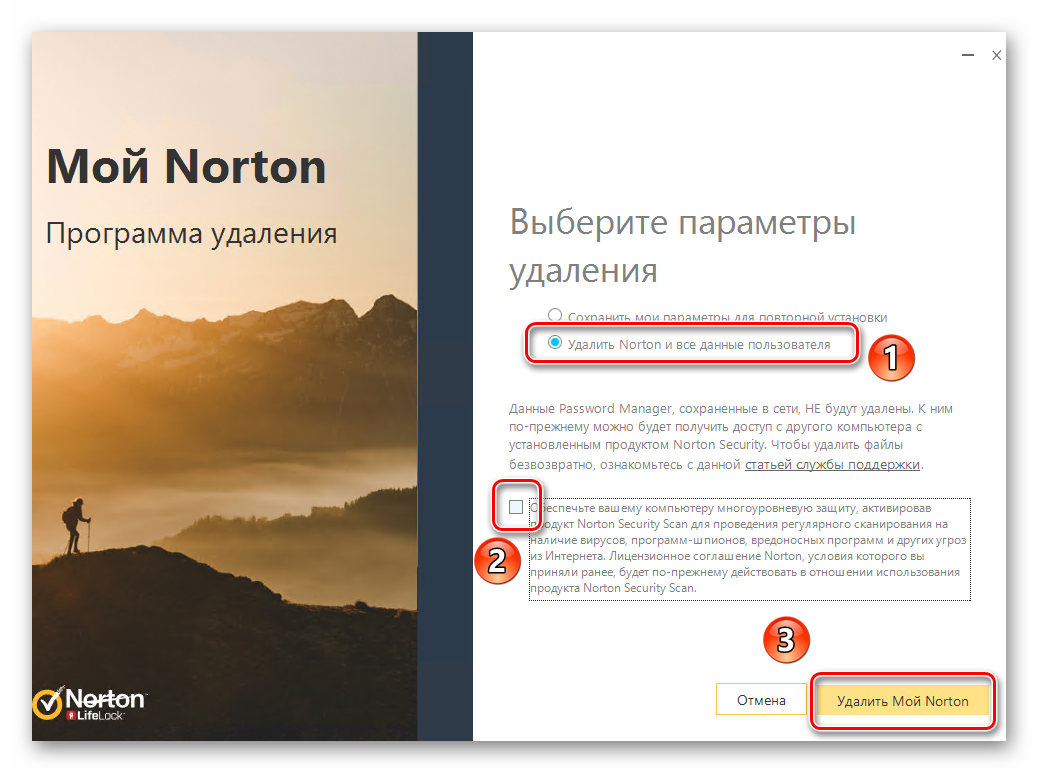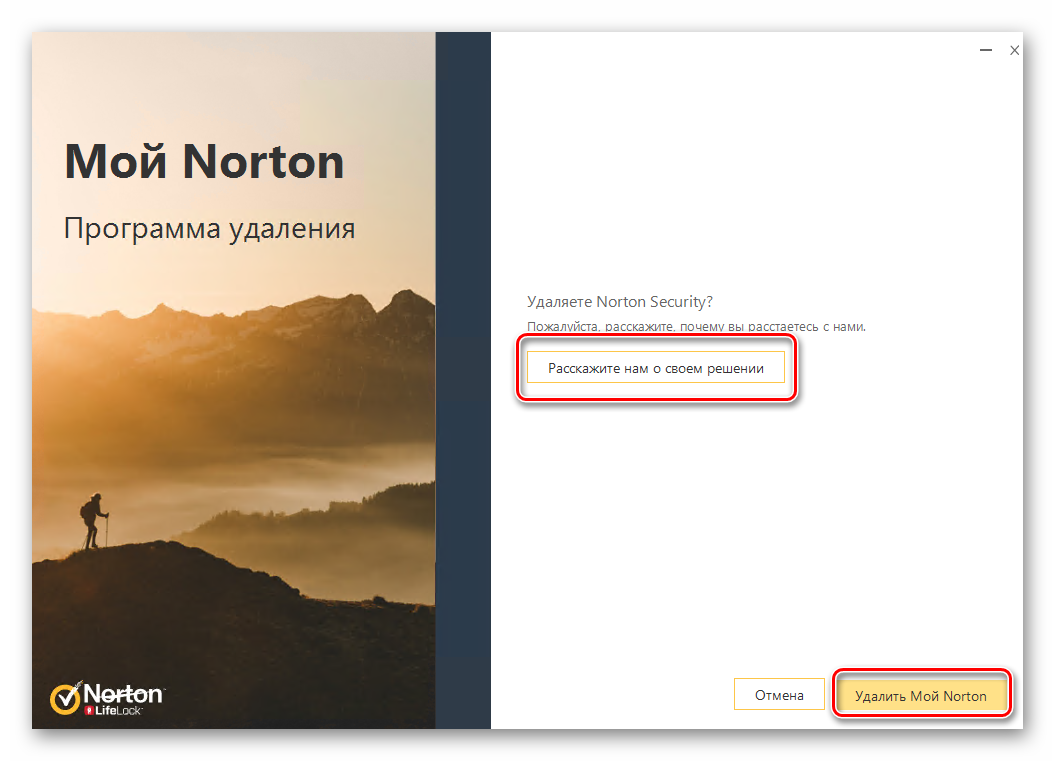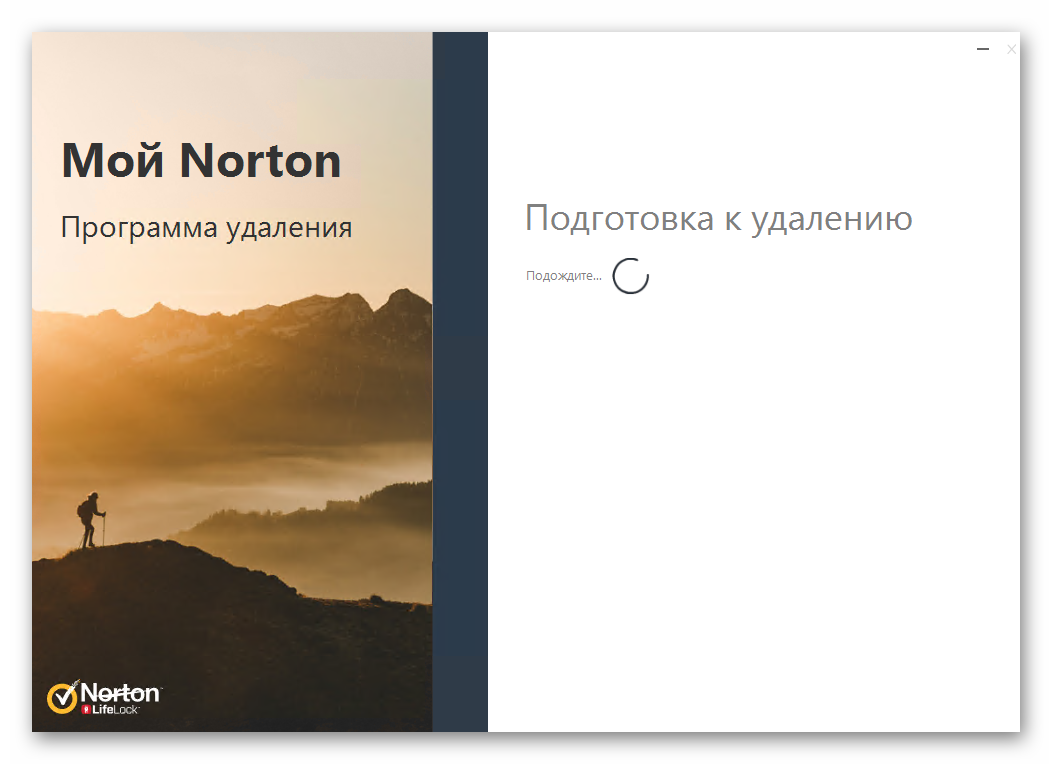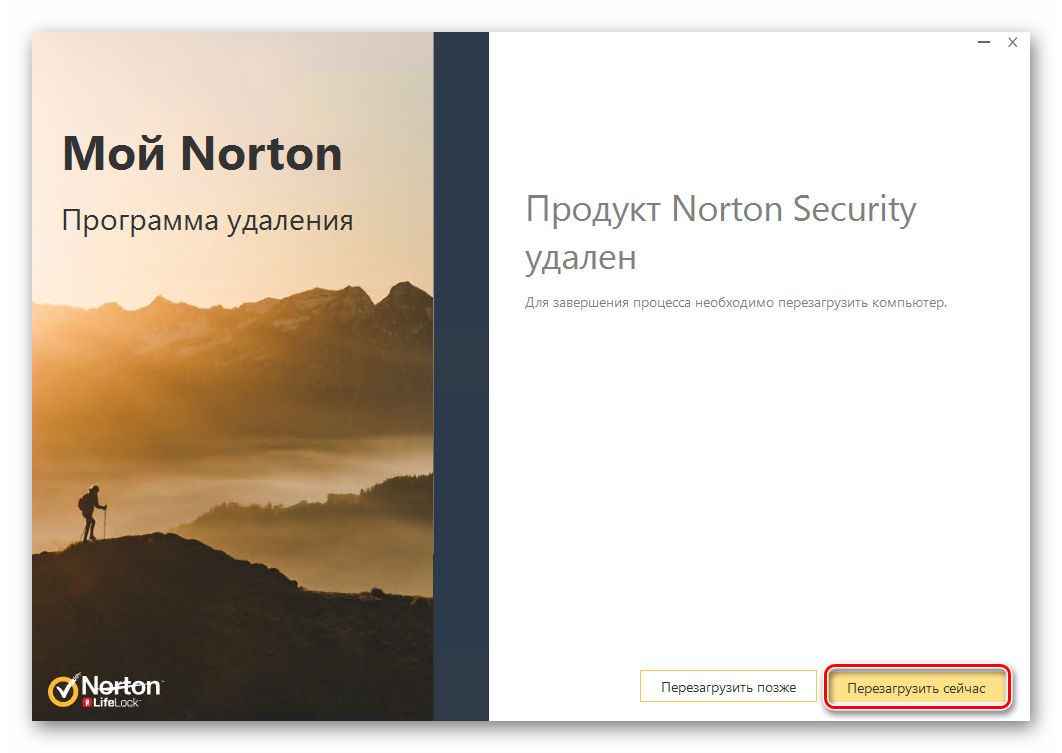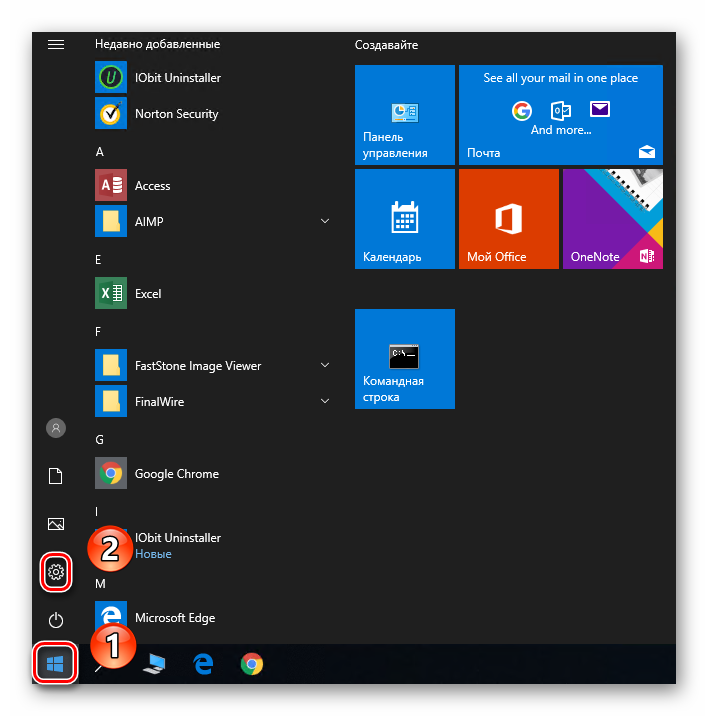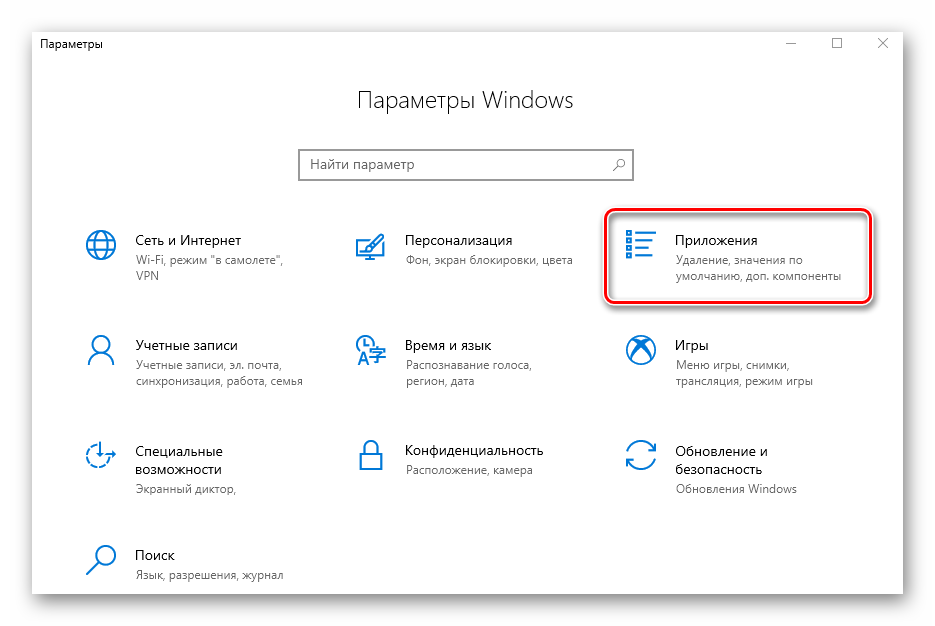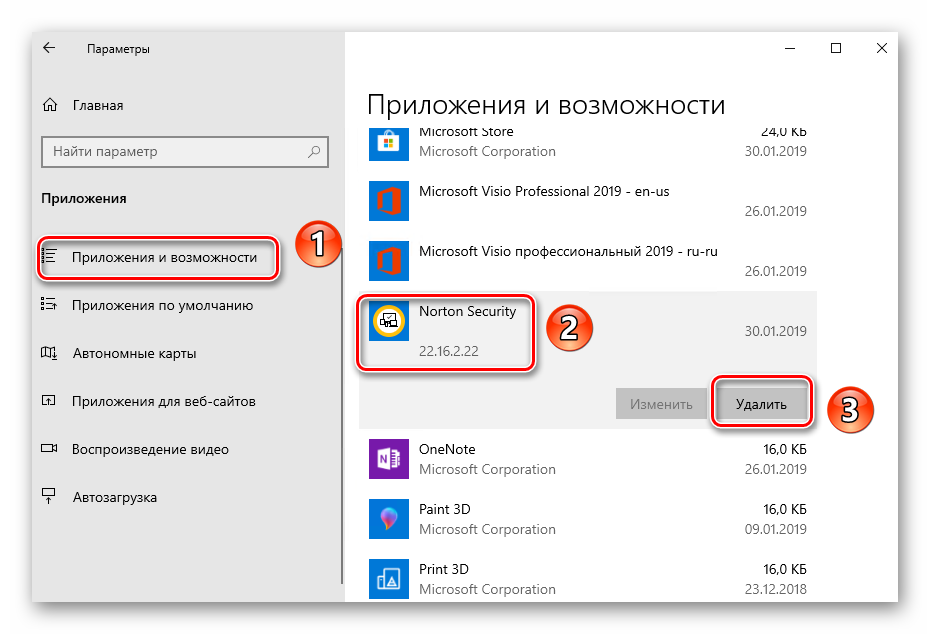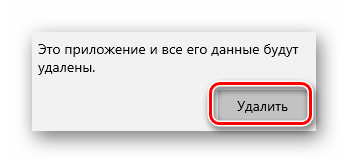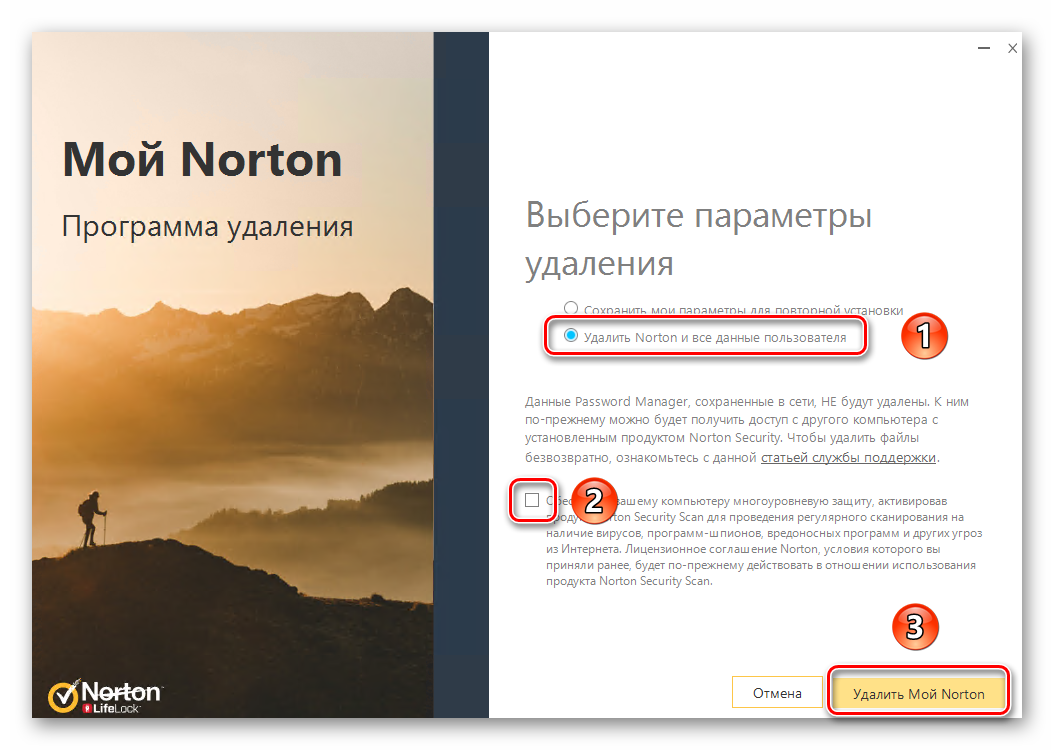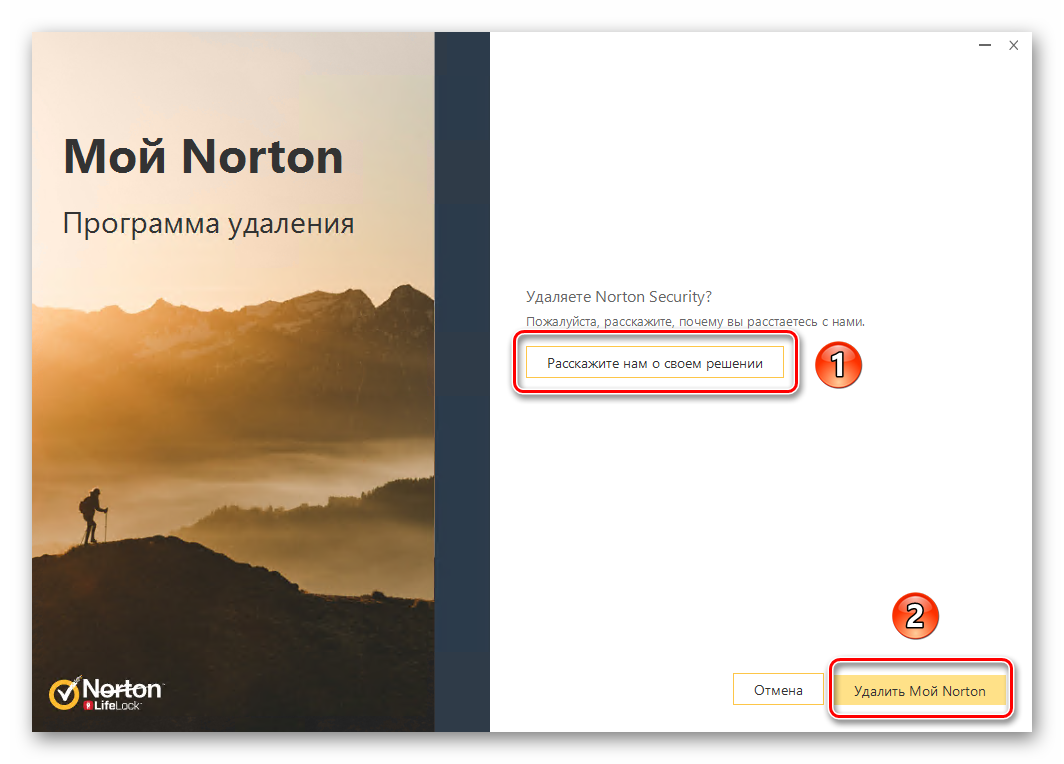Как удалить norton security из windows 10
Как удалить norton security из windows 10
Как удалить Norton — гайд для пользователей Windows 10
Пользователи в сети задаются вопросом: как удалить Norton из своей системы? Дело в том, что на некоторых «магазинных» билдах ПК Windows 10 идет с уже предустановленным антивирусом Norton. У данного антивируса есть ряд своих недостатков — желание по его удалению вполне понятно. В сегодняшней статье мы расскажем вам, как удалить Norton полностью с ПК на Windows 10.
Руководство по удалению антивируса Norton
Метод №1 Удаление Norton через «Программы и компоненты»
Классический способ удаления антивируса Norton — через системную утилиту «Программы и компоненты». Вот что вам нужно для этого сделать:
Не стоит забывать, что в таком случае вы не избавитесь от записей в реестре и остаточных файлов Norton. Для это вам потребуется либо вручную удалить их, либо задействовать стороннее ПО с данным функционалом, например, IObit Uninstaller.
Метод №2 Norton Remove and Reinstall
Кроме системных средств можно прибегнуть к услугам так называемого «Norton Remove and Reinstall» — проприетарного ПО от компании NortonLifeLock, задача которой состоит в удалении антивируса Norton и всех его компонентов из системы пользователя.
Данная программа специально создана для полного удаления Norton, а поэтому мы рекомендуем использовать именно ее. Первый метод предназначен в первую очередь для опытных пользователей, которые в собираются самостоятельно избавиться от остаточных файлов антивируса. Если ПО Norton Remove and Reinstall по какой-то причине не перезагрузило ваш ПК, то вам нужно сделать это лично.
Метод №3 Удаление Norton в безопасном режиме
Столкнулись с какими-то проблемами, пытаясь избавиться от Norton двумя вышеуказанными способами? Повторите свои действия, но только в безопасном режиме! Зажмите кнопку Shift и перезагрузите компьютер, выбрав соответствующий пункт в Пуске панели задач. Далее, попав на экран параметров загрузки, нажмите кнопку F5, чтобы включить безопасный режим с загрузкой сетевых драйверов.
Метод №4 Устранение проблем, препятствующих установке или удалению программ
Все еще не можете удалить антивирус Norton? Тогда воспользуйтесь средством устранения проблем, препятствующих установке или удалению программ.
Один из четырех методов, рассмотренных нами сегодня, должен помочь вам с удалением Norton. Если вы все еще сталкиваетесь с теми или иными проблемами во время удаления этого антивируса, пожалуйста, делитесь ими в комментариях под статьей.
Как удалить Norton Security из Windows 10
Существует достаточное количество причин, которые могут вынудить пользователя удалить антивирусное программное обеспечение с компьютера. Самое главное при этом – избавиться не только от самого софта, но и от остаточных файлов, которые впоследствии будут просто засорять систему. Из этой статьи вы узнаете о том, как корректно деинсталлировать антивирус Norton Security с компьютера под управлением ОС Windows 10.
Методы удаления Norton Security в Windows 10
Всего можно выделить два основных способа деинсталляции упомянутого антивируса. Оба они схожи по принципу работы, но отличаются исполнением. В первом случае процедура выполняется с помощью специальной программы, а во втором – системной утилитой. Далее мы расскажем в подробностях о каждом из методов.
Способ 1: Специализированный сторонний софт
В одной из предыдущих статей мы рассказывали о лучших программах для удаления приложений. Ознакомиться с ней вы можете, перейдя по ссылке ниже.
Основное достоинство подобного софта в том, что он способен не только корректно деинсталлировать ПО, но и осуществлять комплексную чистку системы. Этот способ подразумевает под собой использование одной из таких программ, например, IObit Uninstaller, которая будет использована в примере ниже.
От вас потребуется выполнение следующих действий:
- Установите и запустите IObit Uninstaller. В левой части открывшегося окна кликните по строке «Все программы». В результате с правой стороны появится список всех приложений, которые у вас инсталлированы. Найдите в перечне ПО антивирус Norton Security, а затем нажмите на зеленую кнопку в виде корзины напротив названия.
Далее необходимо поставить галочку возле опции «Автоматически удалять остаточные файлы». Обратите внимание, что в данном случае активировать функцию «Создать точку восстановления перед удалением» не обязательно. На практике достаточно редко встречаются случаи, когда при деинсталляции возникают критические ошибки. Но если вы захотите перестраховаться, можете отметить и ее. Затем нажмите кнопку «Деинсталлировать».
После этого последует процесс деинсталляции. На данном этапе нужно будет немного подождать.
На следующей странице вам будет предложено оставить отзыв или указать причину удаления продукта. Это не обязательное условие, поэтому можете просто нажать снова кнопку «Удалить мой Norton».
В результате начнется подготовка к удалению, а затем и сама процедура деинсталляции, которая длится около минуты.
Через 1-2 минуты вы увидите окно с сообщением о том, что процесс завершен удачно. Для того, чтобы все файлы были полностью стерты с жесткого диска, потребуется перезагрузка компьютера. Нажмите кнопку «Перезагрузить сейчас». Перед ее нажатием не забудьте сохранить все открытые данные, так как процедура ребута начнется моментально.
Мы рассмотрели процедуру удаления антивируса с помощью специального софта, но если вы не хотите пользоваться таковым, ознакомьтесь со следующим методом.
Способ 2: Стандартная утилита Windows 10
В любой версии Windows 10 есть встроенное средство для удаления инсталлированных программ, которое тоже может справиться с удалением антивируса.
- Кликните по кнопке «Пуск» на рабочем столе левой кнопкой мышки. Откроется меню, в котором необходимо нажать кнопку «Параметры».
Далее зайдите в раздел «Приложения». Для этого кликните ЛКМ по его названию.
В появившемся окне будет автоматически выбран нужный подраздел – «Приложения и возможности». Вам остается лишь опуститься в самый низ правой части окна и найти в списке программ Norton Security. Нажав на строку с ним, вы увидите выпадающее меню. В нем нажмите кнопку «Удалить».
Рядом «всплывет» дополнительное окошко с запросом на подтверждение деинсталляции. Нажмите в нем «Удалить».
В результате появится окно самого антивируса Norton. Отметьте строку «Удалить Norton и все данные пользователя», снимите галочку с чекбокса ниже и нажмите желтую кнопку внизу окна.
По желанию укажите причину ваших действий, нажав «Расскажите нам о своем решении». В противном случае просто кликните по кнопке «Удалить мой Norton».
Теперь вам остается лишь подождать, пока запущенный процесс деинсталляции завершится. Он будет сопровожден сообщением с просьбой перезагрузить компьютер. Рекомендуем последовать совету и нажать соответствующую кнопку в окне.
После перезагрузки системы файлы антивируса будут полностью стерты.
Нами были рассмотрены два метода удаления Norton Security с компьютера или ноутбука. Помните, что для поиска и устранения вредоносного ПО совсем не обязательно устанавливать антивирус, тем более что встроенный в Windows 10 Защитник довольно хорошо справляется с задачей обеспечения безопасности.
Как удалить антивирус Norton / Symantec с компьютера
Удаление антивируса Norton и Symantec через панель управления
Откройте панель управления Windows и выберите меню «Удаление программ», «Установка и удаление программ» или «Программы и компоненты». Найдите в списке продукты Norton / Symantec и по очереди удалите их.
В окне удаления, нажмите «Удалить все данные пользователя» и дождитесь завершения удаления:
Для завершения удаления потребуется перезагрузка:
После перезагрузки, антивирус Norton будет удалён.
Удаление домашних версий Norton с помощью утилиты Norton Remove and Reinstall tool
Утилита Norton Remove and Reinstall tool предназначена для удаления антивирусных продуктов Norton из системы, даже если удаление программы стандартным способом невозможно, или выполнено не полностью.
Важно! Утилита не удаляет Norton Utilities, Norton Family и локальное хранилище Norton Identity Safe.
1. Скачайте и запустите утилиту (файл NRnR.exe):
2. Нажмите «Принять» для согласия с условиями Лицензионного соглашения:
3. Нажмите «Дополнительные параметры»:
4. Ознакомьтесь с предупреждением и нажмите «Только удаление»:
5. Далее, последует предупреждение, что компьютер останется без защиты. Нажмите «Удалить» для подтверждения:
6. Начнётся процесс удаления антивирусных программ Norton с вашего компьютера. Этот процесс может занять продолжительное время.
7. После удаления, нажмите «Перезапустить сейчас» для перезагрузки компьютера. Обратите внимание, что в некоторых случаях, отложить перезагрузку будет невозможно и кнопка «Перезапустить позже» будет неактивна.
Удаление корпоративных версий антивируса Symantec с помощью утилиты CleanWipe
Утилита CleanWipe предназначена для полного удаления Symantec Endpoint Protection, Symantec Antivirus, Windows LiveUpdate и других корпоративных решений безопасности для Windows. Поддерживается деинсталляция следующих версий:
1. Скачайте архив CleanWipe.zip с утилитой и распакуйте его:
2. Запустите файл CleanWipe.exe. В окне утилиты, нажмите «Далее»:
3. Согласитесь с условиям «Лицензионного соглашения», отметив пункт «I accept» и нажав «Далее»:
4. Отметьте, какие компоненты вы хотите удалить и нажмите «Далее»:
В следующем окне, вы можете отметить пункт «Do not prompt for reboot», для отключения запроса о перезагрузке системы. Если этот пункт не отмечен, то при необходимости перезагрузки, утилита покажет соответствующее уведомление. Нажмите «Далее», чтобы начать процесс удаления компонентов антивируса из системы:
Когда процедура удаления будет завершена, вы увидите строку «Removal completed successfully». Нажмите «Далее»:
Нажмите «Готово» для закрытия утилиты.
Если для завершения удаления потребуется перезагрузка, появится окно с сообщением «CleanWipe requires a reboot to complete the removal process. Click OK to reboot now». Нажмите «OK» для перезагрузки компьютера.
База знаний
Поиск по базе знаний
Удаление стороннего антивируса
Вы можете удалить антивирус Norton стандартными средствами Microsoft Windows или при помощи специальной утилиты.
Выберите способ удаления:
Для удаления антивируса Norton стандартными средствами Microsoft Windows, выберите вашу операционную систему и следуйте инструкции:
1. В левом нижнем углу экрана нажмите на кнопку «Пуск»;
2. Выберите пункт меню «Панель управления»:
3. В окне «Панель управления» выберите раздел «Программы и компоненты» (или раздел «Программы», а затем – «Программы и компоненты»):
4. В окне «Программы и компоненты» выберите программу, которую необходимо удалить;
5. Дважды нажмите левой кнопкой мыши на имя программы;
6. Подтвердите, что Вы действительно хотите удалить программу;
7. В открывшемся окне программы удаления антивируса Norton отметьте продукт который Вы хотите удалить и нажмите кнопку «Удалить»:
8. Дождитесь окончания удаления и нажмите кнопку «Перезагрузить сейчас» для перезагрузки компьютера:
При удалении стороннего антивируса стандартными средствами Microsoft Windows в системе могут остаться некоторые папки и файлы, поэтому необходимо проверить папку «Program Files» после перезагрузки компьютера. Если в папке находятся папки и файлы стороннего антивируса, то их тоже необходимо удалить и повторно перезагрузить компьютер.
1. В левом нижнем углу экрана нажмите на кнопку «Пуск»;
2. Выберите пункт меню «Панель управления»:
3. В окне «Панель управления» выберите раздел «Установка и удаление программ»:
4. В окне «Установка и удаление программ» выберите программу, которую необходимо удалить;
5. Нажмите на кнопку «Удалить» (или на кнопку «Изменить»);
6. В открывшемся окне программы удаления антивируса Norton отметьте продукт который Вы хотите удалить и нажмите кнопку «Удалить»:
7. Дождитесь окончания удаления и нажмите кнопку «Перезагрузить сейчас» для перезагрузки компьютера:
При удалении стороннего антивируса стандартными средствами Microsoft Windows в системе могут остаться некоторые папки и файлы, поэтому необходимо проверить папку «Program Files» после перезагрузки компьютера. Если в папке находятся папки и файлы стороннего антивируса, то их тоже необходимо удалить и повторно перезагрузить компьютер.
Внимание! Рекомендуется использовать специальную утилиту для удаления антивируса только в крайнем случае.
Вам необходимо сначала попробовать удалить антивирус Norton стандартными средствами Microsoft Windows.
В некоторых случаях после удаления антивируса Norton и перезагрузки компьютера, в системном реестре операционной системы могут остаться записи, по причине которых невозможно установить антивирус ESET NOD32.
Для разрешения этой ситуации следуйте инструкции:
1. Сохраните специальную утилиту (файл Norton_Removal_Tool.exe) на рабочем столе вашего компьютера:
2. Запустите файл Norton_Removal_Tool.exe*;
3. В открывшемся окне нажмите кнопку «Далее»:
4. В следующем окне отметьте «I accept the License Agreement», если Вы согласны с условиями лицензионного соглашения компании Symantec, и нажмите кнопку «Далее»:
5. Далее введите в строку ввода проверочный код указанный на картинке в данном окне и нажмите кнопку «Далее».
Обращаем Ваше внимание на то, что код может содержать как заглавные, так и строчные буквы:
6. В открывшемся окне снова нажмите кнопку «Далее»:
7. Дождитесь окончания процесса удаления:
8. После удаления антивируса Norton нажмите кнопку «Restart» (Перезагрузить) для перезагрузки компьютера:
*Если у Вас установлен продукт Norton 360, то его необходимо отключить для работы специальной утилиты или загрузить компьютер в безопасном режиме.
Компания ESET не берет на себя ответственность за результат работы данной утилиты, так как этот программный продукт предоставляется разработчиком стороннего антивируса.
Мы настоятельно рекомендуем при использовании специальной утилиты для удаления стороннего антивируса обратиться за помощью к специалистам.
Если Вам нужна помощь в удалении стороннего антивируса, то Вы можете обратиться в нашу бесплатную техническую поддержку:
+7 (495) 981-01-57 (для звонков из Москвы)
8-800-200-01-57 (бесплатно по всей России)
8-10-800-200-01-57-1 (бесплатно для стран: Белоруссия, Казахстан, Кыргызстан, Молдавия, Таджикистан, Узбекистан)
Способы удаления Norton Internet Security с компьютера
Удалить антивирус? Для некоторых эта фраза звучит как оживший кошмар. Действительно, зачем его удалять – ведь такая нужная программа! И тем не менее, иногда это необходимо.
Кстати, последний вариант встречается все чаще – им пользуются не только распространители бесплатного некачественного ПО, но уже и уважаемые бренды, включая McAfee или Norton Internet Security.
Надо сказать, что сложность удаления зависит от причины, по которой антивирус Norton появился на компьютере.
Какую вакцину предпочитаете?
Если удалить антивирус требуется для того, чтобы установить другой, то это – самый простой вариант. Обычно достаточно воспользоваться штатным деинсталлятором операционной системы, т.е. открыть Панель управления, пункт Программы и компоненты, найти в списке Norton Internet Security или Norton Avtivirus, выделить и нажать кнопку Удалить. После удаления программы компьютер обязательно нужно будет перезагрузить.
В редких случаях требуется еще и вручную удалить папку программы, расположенную в системном разделе винчестера в папке Program Files.
Ну и конечно, перед удалением нужно обязательно остановить программу, т.е. вызвать ее из трэя (область около часов) щелчком правой кнопкой мыши по логотипу и выбрать в полученном меню пункт, означающий выход из программы.
Подарок? Спасибо, заберите обратно!
Второй по сложности вариант – последний в вышеприведенном списке, т.е. при котором Norton установился вместе с другой программой – с обновлением браузера, Flash-плагина и т.п. В этом случае нужно просто повторит все действия, упомянутые в предыдущем разделе. Если антивирус не удаляется, то просто нужно проверить, остановлен ли он, что легко определить по значку программы около часов Панели задач. Чаще всего проблемы с удалением любой программы возникают именно потому, что ее не закрыли, а именно это означает остановка антивирусной защиты.
А в будущем стоит внимательнее читать сопроводительный текст к устанавливаемому ПО и вовремя отключать все ненужные опции.
Война. И отнюдь не холодная
Ну и самый неприятный вариант – конфликт антивирусов. В этом случае часто возникают проблемы даже не с тем, чтобы удалить с компьютера не нужную программу, а с тем, чтобы вообще запустить компьютер!
В профессиональной среде всеобщеизвестен факт, что продукты McAfee «не дружат» с антивирусом NOD (и вообще всем пакетом ESET Security), равно как и то, что Norton конфликтует с KIS, а также и другие взаимные проблемы некоторых программ. Рядовой пользователь же может этого не знать, устанавливая то, что ему посоветовали в магазине или друзья как «самый лучший антивирус», и получая глючащий или вообще не работающий компьютер.
В связи с этим, самый лучший способ удаления второго антивируса – до перезагрузки системы после его установки. И потому первый совет: при установке антивируса (любого) обязательно! снять галочку с пункта «Перезагрузить компьютер после установки» или любого похожего по смыслу, либо отменить перезагрузку, если система об этом попросит.
Что это дает? После перезагрузки изменения в системе вступают в силу, и если конфликт между программами есть, то он проявится во всей красе, и удалить программу безболезненно уже не получится. А до перезагрузки с этой задачей прекрасно справится Удаление программ из Панели управления.
И все же, как удалить Norton Internet Security, если обычным способом он уже не удаляется?
Если проблемы ограничиваются простыми «глюками», т.е. временными неполадками компьютера, то лучше всего вручную удалить все папки программы с жесткого диска. Для надежности стоит воспользоваться функцией поиска (F3 или Сервис – Поиск в Компьютере). После этого нужно будет открыть системный реестр (Пуск – Выполнить – regedit) и удалить в нем все ключи и параметры, содержащие слова «norton» или «nis». По окончании этой процедуры – перезагрузить компьютер и внимательно относиться в дальнейшем к устанавливаемому ПО.
Проблемы возникают уже при запуске. Самый неприятный вариант – блокировка системы при загрузке, которая выглядит так, будто компьютер, только включившись, завис. Намертво.
В этом случае лучше позвать кого-то из друзей-специалистов (только настоящих специалистов!), либо запастись смелостью.
Итак, сначала нужно перезагрузить компьютер кнопкой Reset и сразу начинать нажимать клавишу F8, после того, как на экране появятся варианты загрузки системы выбрать пункт «Безопасный режим» и ждать загрузку. Зайти в систему нужно обязательно под учетной записью администратора!
Открыть программу Компьютер, найти папку с программой, вызвать на ней контекстное меню (правая клавиша мыши) и выбрать пункт «Общий доступ и безопасность», если его нет, то пункт «Свойства», где выбрать вкладку «Безопасность».
На этой вкладке определяются группы пользователей и их права по отношению к данной папке. В верхнем окошке перечислены группы пользователей, в нижнем – права каждой группы. Нужно выбрать в верхнем окне группу «Администраторы» (идеальный вариант, если используется учетная запись «administrator», поскольку она совпадает с группой) и нажать кнопку «Дополнительно» под нижним окошком. В открывшемся диалоговом окне выделить пункт Администраторы (administrator), нажать кнопку «Изменить» и поставить все! галочки в 1 столбике. Таким образом указанная группа получает полный доступ к папке. Остается несколько раз понажимать на «ОК», после чего удалить папку. Следующий шаг – уже описанная чистка реестра и перезагрузка.
Конечно, впервые использовать безопасный режим загрузки ОС страшно. Но на деле не так уж все сложно. Главное, что это позволит решить возникшую проблему.
Как удалить Norton Antivirus в Windows 10: руководство по началу работы
Пользователи, которые намереваются добавить новую антивирусную утилиту в Windows 10, всегда должны сначала удалить установленный антивирусный пакет. Norton Antivirus – это одна из утилит, которые, по мнению многих пользователей, предустановлены в Windows 10.
Таким образом, это антивирусный пакет, который пользователи часто должны удалять, прежде чем добавлять альтернативную утилиту в Windows 10. Таким образом пользователи могут удалить Norton Antivirus в Windows 10.
Вот как пользователи могут удалить Norton Antivirus
Как удалить антивирус Norton? Есть несколько способов, которые вы можете использовать: вы можете перейти в раздел «Программы и компоненты» на панели управления, использовать инструмент удаления и переустановки Norton, использовать стороннюю программу удаления или удалить антивирус в безопасном режиме.
1. Удалите Norton Antivirus с помощью программ и функций.
Апплет панели управления «Программы и компоненты» – это встроенный деинсталлятор Windows 10. Пользователи могут удалить большую часть программного обеспечения с помощью программ и функций. Таким образом, этот апплет обеспечивает наиболее очевидный способ удаления Norton Antivirus. Пользователи могут удалить Norton Antivirus с помощью апплета панели управления Windows 10 следующим образом.
– СВЯЗАННО: Как удалить приложения Windows 10 для всех пользователей
2. Проверьте инструмент удаления и переустановки Norton
Некоторые пользователи заявляют, что не могут найти Norton Antivirus в программах и функциях. Таким образом, иногда для удаления антивирусной утилиты может потребоваться альтернативный метод удаления.
Пользователи могут полностью удалить программное обеспечение Norton с помощью программного обеспечения Norton Remove and Reinstall следующим образом.
3. Удалите Norton Antivirus с помощью стороннего деинсталлятора
Программы и компоненты – не лучший инструмент для удаления Norton Antivirus, поскольку он не удаляет все остаточные файлы программного обеспечения и записи реестра. Эти остатки могут вызвать проблемы при установке для замены антивирусных утилит. Таким образом, существует множество сторонних программ для удаления, которые также удаляют оставшиеся файлы и записи реестра. Многие пользователи используют Revo Uninstaller, но Advanced Uninstaller PRO 12 также полностью удаляет программное обеспечение.
– СВЯЗАННО: Как удалить Помощник по обновлению Windows 10
4. Удалите Norton Antivirus в безопасном режиме.
Некоторые пользователи Norton Antivirus заявляют, что не могут удалить это программное обеспечение ни с помощью программ и функций, ни с помощью утилиты удаления и переустановки Norton. Если пользователи не могут удалить Norton Antivirus обычным способом, попробуйте удалить антивирусную утилиту в безопасном режиме Windows 10. Так пользователи могут удалять программное обеспечение в безопасном режиме.
5. Не удается удалить антивирус Norton? Запустите средство устранения неполадок удаления
Пользователи, которые не могут удалить Norton Antivirus каким-либо из методов, должны проверить средство устранения неполадок при установке и удалении программы. Это средство устранения неполадок устраняет проблемы, которые мешают удалению программ. Вот как пользователи могут исправить Norton Antivirus с помощью этого средства устранения неполадок.
Как удалить Norton Antivirus в Windows 10: руководство по началу работы
Пользователи, которые намереваются добавить новую антивирусную утилиту в Windows 10, всегда должны сначала удалить установленный антивирусный пакет. Norton Antivirus – это одна из утилит, которые, по мнению многих пользователей, предустановлены в Windows 10.
Таким образом, это антивирусный пакет, который пользователи часто должны удалять, прежде чем добавлять альтернативную утилиту в Windows 10. Таким образом пользователи могут удалить Norton Antivirus в Windows 10.
Вот как пользователи могут удалить Norton Antivirus
Как удалить антивирус Norton? Есть несколько способов, которые вы можете использовать: вы можете перейти в раздел «Программы и компоненты» на панели управления, использовать инструмент удаления и переустановки Norton, использовать стороннюю программу удаления или удалить антивирус в безопасном режиме.
1. Удалите Norton Antivirus с помощью программ и функций.
Апплет панели управления «Программы и компоненты» – это встроенный деинсталлятор Windows 10. Пользователи могут удалить большую часть программного обеспечения с помощью программ и функций. Таким образом, этот апплет обеспечивает наиболее очевидный способ удаления Norton Antivirus. Пользователи могут удалить Norton Antivirus с помощью апплета панели управления Windows 10 следующим образом.
– СВЯЗАННО: Как удалить приложения Windows 10 для всех пользователей
2. Проверьте инструмент удаления и переустановки Norton
Некоторые пользователи заявляют, что не могут найти Norton Antivirus в программах и функциях. Таким образом, иногда для удаления антивирусной утилиты может потребоваться альтернативный метод удаления.
Пользователи могут полностью удалить программное обеспечение Norton с помощью программного обеспечения Norton Remove and Reinstall следующим образом.
3. Удалите Norton Antivirus с помощью стороннего деинсталлятора
Программы и компоненты – не лучший инструмент для удаления Norton Antivirus, поскольку он не удаляет все остаточные файлы программного обеспечения и записи реестра. Эти остатки могут вызвать проблемы при установке для замены антивирусных утилит. Таким образом, существует множество сторонних программ для удаления, которые также удаляют оставшиеся файлы и записи реестра. Многие пользователи используют Revo Uninstaller, но Advanced Uninstaller PRO 12 также полностью удаляет программное обеспечение.
– СВЯЗАННО: Как удалить Помощник по обновлению Windows 10
4. Удалите Norton Antivirus в безопасном режиме.
Некоторые пользователи Norton Antivirus заявляют, что не могут удалить это программное обеспечение ни с помощью программ и функций, ни с помощью утилиты удаления и переустановки Norton. Если пользователи не могут удалить Norton Antivirus обычным способом, попробуйте удалить антивирусную утилиту в безопасном режиме Windows 10. Так пользователи могут удалять программное обеспечение в безопасном режиме.
5. Не удается удалить антивирус Norton? Запустите средство устранения неполадок удаления
Пользователи, которые не могут удалить Norton Antivirus каким-либо из методов, должны проверить средство устранения неполадок при установке и удалении программы. Это средство устранения неполадок устраняет проблемы, которые мешают удалению программ. Вот как пользователи могут исправить Norton Antivirus с помощью этого средства устранения неполадок.
Как удалить Norton Security на Windows 10?
Существует достаточное количество причин, которые могут вынудить пользователя удалить антивирусное программное обеспечение с компьютера. Самое главное при этом – избавиться не только от самого софта, но и от остаточных файлов, которые впоследствии будут просто засорять систему. Из этой статьи вы узнаете о том, как корректно деинсталлировать антивирус Norton Security с компьютера под управлением ОС Windows 10.
Пользователи, которые намереваются добавить новую антивирусную утилиту в Windows 10, всегда должны сначала удалить установленный антивирусный пакет. Norton Antivirus – это одна из утилит, которые, по мнению многих пользователей, предустановлены в Windows 10.
Таким образом, это антивирусный пакет, который пользователи часто должны удалять, прежде чем добавлять альтернативную утилиту в Windows 10. Таким образом пользователи могут удалить Norton Antivirus в Windows 10.
Удаление Norton Internet Security через панель инструментов
Нажимаем по кнопке «Пуск»
Кликаем левой кнопкой мышки по строке «Программы по умолчанию»
Щелкаем мышью по фразе «Программы и компоненты» в левом нижнем углу интерфейса
Кликаем по названию антивируса два раза левой кнопкой координатного устройства
Нажимаем левой кнопкой мышки по строке «Удалить все данные пользователя»
Нажимаем на кнопку «Щелкните здесь, чтобы рассказать о причине»
Ставим оценку в первой строке открытого окна
Во второй строке из списка выбираем причину удаления или заполняем поле вручную
Выбираем из списка срок пользования антивирусом
Примечание! Сайт англоязычный. Если пользователь плохо знает язык туманного Альбиона, ввод данных может стать суровым испытанием.
Вводим свое имя и и-мейл в двух последних полях
Щелкаем по кнопке «Submit»
Для получения помощи технической службы щелкаем по строке «Norton Support» или закрываем браузер
Примечание! Для закрытия страниц или браузера можно использовать следующие сочетания кнопок клавиатуры: «Ctrl+W» — закрытие открытой страницы; «Alt+F4» — закрытие браузера вместе с открытыми вкладками; «Win+M» — сворачивание все х открытых страниц; «Alt+пробел» — вызов меню окна, в котором пользователь сможет закрыть вкладку, свернуть ее и пр.
Нажимаем на кнопку «Далее»
Ожидаем окончания процесса удаления антивируса
Щелкаем по кнопке «Перезагрузить сейчас» или «Перезагрузить позже»
Примечание! После удаления программы перезагрузка может понадобиться для очистки системных папок, в каких хранятся библиотеки DLL или же другая информация, доступ к которой заблокирован.
Стандартное удаление Norton через Панель управления
Операционная система Windows 10 располагает встроенным инструментом удаления программ.
Она помогает избавиться от антивируса без обращения к помощи стороннего софта:
На заметку. Существует и другой вариант деинсталляции через «Параметры». Аналогичным образом можно удалить антивирус, найдя его в списке установленных приложений и нажав на соответствующую кнопку.
После перезагрузки вы обнаружите, что программа исчезла с компьютера. При необходимости она устанавливается повторно, однако пользовательские настройки в процессе деинсталляции сбрасываются, поэтому адаптировать работу Internet Security придется заново.
Стандартное удаление Norton
Удалить антивирус можно любым способом, рассмотренным в этой статье. Обычно приложения из «десятки» удаляются через панель управления или параметры Windows. Возможен вариант с установкой вспомогательного ПО вроде CCleaner или Revo Unistaller.
Рекомендуем: 3 способа моментально заблокировать сайт на компьютере без сторонних программ
После нажатия и подтверждения деинсталляции антивирус предложит выбрать параметры удаления. Выбирайте полное удаление программы, кликайте далее – и дожидайтесь завершения деинсталляции.
Отключение антивируса на время
Потребность в отключении защитника может понадобиться в том случае, когда он блокирует установку важной программы или, например, не дает открыть сайт в интернете. Для временной деактивации антивируса потребуется:
По истечении указанного срока Internet Security вновь начнет защищать ваш компьютер. Но при желании можно сделать отключение постоянным, указав в качестве времени «Навсегда».
Методы удаления Norton Security в Windows 10
Всего можно выделить два основных способа деинсталляции упомянутого антивируса. Оба они схожи по принципу работы, но отличаются исполнением. В первом случае процедура выполняется с помощью специальной программы, а во втором – системной утилитой. Далее мы расскажем в подробностях о каждом из методов.
Способ 1: Специализированный сторонний софт
В одной из предыдущих статей мы рассказывали о лучших программах для удаления приложений. Ознакомиться с ней вы можете, перейдя по ссылке ниже.
Основное достоинство подобного софта в том, что он способен не только корректно деинсталлировать ПО, но и осуществлять комплексную чистку системы. Этот способ подразумевает под собой использование одной из таких программ, например, IObit Uninstaller, которая будет использована в примере ниже.
От вас потребуется выполнение следующих действий:
Мы рассмотрели процедуру удаления антивируса с помощью специального софта, но если вы не хотите пользоваться таковым, ознакомьтесь со следующим методом.
Способ 2: Стандартная утилита Windows 10
В любой версии Windows 10 есть встроенное средство для удаления инсталлированных программ, которое тоже может справиться с удалением антивируса.
После перезагрузки системы файлы антивируса будут полностью стерты.
Рекомендуем: Онлайн проверка компьютера на вирусы: 7 лучших антивирусов
Нами были рассмотрены два метода удаления Norton Security с компьютера или ноутбука. Помните, что для поиска и устранения вредоносного ПО совсем не обязательно устанавливать антивирус, тем более что встроенный в Windows 10 Защитник довольно хорошо справляется с задачей обеспечения безопасности.
Удаление Norton Internet Security при помощи утилиты Norton Remove and Reinstall
Открываем любой браузер
В поисковике вводим Norton Remove and Reinstall
Нажимаем на кнопку «Найти»
Примечание! Для подтверждения своих действий вместо кнопки «Найти» пользователь может нажать на клавишу «Enter».
Открываем сайт разработчика программы Norton Remove and Reinstall
Нажимаем по гиперссылке Norton Remove and Reinstall, выделенной синим цветом
Щелкаем по скачанному файлу
Щелкаем мышью по кнопке «Запустить»
Находим и щелкаем по кнопке «Принять»
Кликаем по кнопке «Дополнительные параметры»
Кликаем мышью по кнопке «Только удаление»
Ожидаем завершения процесса удаления
Как полностью удалить или отключить Norton Security в системе Windows 10
Любой современный ПК должен иметь антивирусную программу для защиты от вирусов, шпионских атак и прочих угроз. Если вы часто пользуетесь интернетом, загружаете документы, осуществляете онлайн платежи, то обязаны купить антивирус на компьютер. Сегодня доступно множество программных продуктов данной категории. Например, очень популярен Norton Internet Security. Он обладает всеми актуальными модулями защиты, позволяет сканировать жесткие диски, работать со всеми существующими цифровыми угрозами и пр. Иными словами, полезная программа. И если вы планируете ею пользоваться, то должны знать, как отключить Нортон Антивирус на Виндовс 10на время. Или даже полностью удалить его.
Стандартное удаление Norton через Панель управления
Операционная система Windows 10 располагает встроенным инструментом удаления программ.
Она помогает избавиться от антивируса без обращения к помощи стороннего софта:
На заметку. Существует и другой вариант деинсталляции через «Параметры». Аналогичным образом можно удалить антивирус, найдя его в списке установленных приложений и нажав на соответствующую кнопку.
После перезагрузки вы обнаружите, что программа исчезла с компьютера. При необходимости она устанавливается повторно, однако пользовательские настройки в процессе деинсталляции сбрасываются, поэтому адаптировать работу Internet Security придется заново.










Отключение элементов защиты
В некоторых случаях может потребоваться отключить отдельные защитные элементы.
Делается это в основном меню следующим образом:
Напоследок стоит заметить, что производить описанные выше манипуляции можно лишь в крайних случаях (например, для деинсталляции). В других случаях делать это нежелательно, так как можно поставить под угрозу безопасность всей системы.
Утилита CCleaner
CCleaner – это утилита, созданная для удаления лишних приложений. Ею можно воспользоваться в качестве альтернативы стандартным средствам Windows 10. После загрузки и установки ПО обратитесь к инструкции:
После стандартной деинсталляции на компьютере могут остаться файлы сохранений и базы вирусов. Чтобы избавиться от них, вновь откройте CCleaner, но на этот раз перейдите в раздел «Очистка». После сканирования системы утилита предложит удалить весь мусор, включая остаточные файлы продукта Norton.
Вот как пользователи могут удалить Norton Antivirus
Как удалить антивирус Norton? Есть несколько способов, которые вы можете использовать: вы можете перейти в раздел «Программы и компоненты» на панели управления, использовать инструмент удаления и переустановки Norton, использовать стороннюю программу удаления или удалить антивирус в безопасном режиме.
Удалите Norton Antivirus с помощью программ и функций.
Апплет панели управления «Программы и компоненты» – это встроенный деинсталлятор Windows 10. Пользователи могут удалить большую часть программного обеспечения с помощью программ и функций. Таким образом, этот апплет обеспечивает наиболее очевидный способ удаления Norton Antivirus. Пользователи могут удалить Norton Antivirus с помощью апплета панели управления Windows 10 следующим образом.
– СВЯЗАННО: Как удалить приложения Windows 10 для всех пользователей
2. Проверьте инструмент удаления и переустановки Norton
Некоторые пользователи заявляют, что не могут найти Norton Antivirus в программах и функциях. Таким образом, иногда для удаления антивирусной утилиты может потребоваться альтернативный метод удаления.
Утилита Norton Remove
Создатели антивируса разработали специальную программу для деинсталляции и переустановки своего продукта. Утилита получила название Norton Remove. Она скачивается с официального сайта разработчика. После установки ПО необходимо сделать следующее:
По аналогии с предыдущими способами антивирус полностью исчезнет с компьютера. Если же вы хотите продолжать пользоваться продуктом Norton, но одновременно с этим желаете отключить защитник на время, рекомендуется обратиться к заключительному пункту материала.
Методы остановки антивируса
Выключить самозащиту можно несколькими методами. Все они предельно простые и позволяют в дальнейшем производить любые манипуляции, вплоть до удаления
Вкладка приложения «Автоматическая защита»
Алгоритм прост:
Диспетчер задач
Существует другой способ отключения — через диспетчер задач:
В итоге Нортон будет приостановлен. При следующем перезапуске компьютера, он вновь включится.
Видео: Norton Security 2015
Отключаем Norton с последующим удалением
Для того чтобы полностью деактивировать работу антивируса необходимо выключить самозащиту. Такая процедура потребуется для того, чтобы удалить программу.
Производится она так:
Теперь можно деинсталлировать приложение полностью. В некоторых случаях для этого может потребоваться остановка всех процессов (как в предыдущем пункте).
Важно! Нельзя находиться в интернете без активного антивируса. Поэтому после инсталляции Norton нужно незамедлительно установить другой. В противном случае вы поставите под угрозу безопасность своего компьютера.
Отключение антивируса на время
Потребность в отключении защитника может понадобиться в том случае, когда он блокирует установку важной программы или, например, не дает открыть сайт в интернете. Для временной деактивации антивируса потребуется:
По истечении указанного срока Internet Security вновь начнет защищать ваш компьютер. Но при желании можно сделать отключение постоянным, указав в качестве времени «Навсегда».







Зачем отключать
В состав любого антивируса входит компонент, защищающей его от различного вредоносного воздействия. Так, многие вирусы могут корректировать работу таких приложений, для своего распространения.
Самозащита обеспечивает запрет:
Совет: в старых ОС могут быть доступны не все функции.
Однако иногда возникает необходимость отключить антивирус Norton Internet Security.
Такая потребность может появляться в нескольких случаях:
Награды в тестировании: Лучшие антивирусы для Windows 10
Лучшие антивирусы по итогам тестирования – Kaspersky Internet Security, Защитник Windows 10, Norton Security, ESET NOD32 Internet Security, Trend Micro Internet Security, McAfee Internet Security и Avira Free Security Suite. Они получили награду AAA.
Часто задаваемые вопросы
Последние обзоры и тесты
• AV-Test 2021: Лучшие антивирусы для Android• Тестирование Kaspersky Security Cloud Free 2021• Kaspersky Internet Security и Microsoft Defender – лучшие антивирусы для Windows 10• AV-Test 2020: Лучшие антивирусы для Windows 10• Тестирование ESET NOD32 Internet Security 13.2• Тестирование AhnLab V3 Internet Security 9.0
Удалите надстройки Norton из веб-браузеров
Одной из наиболее неприятных вещей, появившихся после установки антивирусного программного обеспечения Norton, являются надстройки, установленные в веб-браузерах. Если вы используете Chrome или Firefox, ваш браузер теперь будет показывать надстройки для дополнительной защиты при просмотре. На практике, однако, их работа не впечатляет, а иногда может даже вызывать ошибки или проблемы.
Чтобы удалить дополнения Norton из браузера Chrome, запустите браузер и откройте меню в правом верхнем углу. В меню выберите «Дополнительные инструменты> Расширения»
Появится список надстроек, установленных в Chrome. Вы найдете надстройки, такие как Norton Identity Safe или Norton Security Toolbar. Удалите их, нажав на значок корзины
рядом с каждым из них.
В Firefox установлена только одна надстройка Norton, которая отвечает за отображение панели инструментов. Чтобы удалить его, перейдите в меню Firefox в правом верхнем углу и выберите «Дополнительно»
Список включает панель инструментов безопасности Norton. Нажмите «Отключить»
для деактивации надстройки.
Internet Explorer не отставал — для него Нортон также подготовил набор дополнений. Чтобы удалить их, включите Internet Explorer, а затем откройте меню в правом верхнем углу, используя значок шестеренки. Выберите вариант здесь «Управление надстройками».
Появится новое окно управления расширением. Убедитесь, что опция «Панели инструментов и расширения» выбрана слева. Справа отображается список всех установленных надстроек. Найдите раздел с дополнениями Norton. Здесь будет два расширения — Norton Toolbar и Norton Identity Protection. Выберите оба варианта и выберите опцию «Отключить».
Инструкция
Временное отключение защиты Можно попробовать отключить антивирус через «Диспетчер задач». Нажмите сочитание клавиш Ctrl+Shift+Esc, загрузится «Диспетчер задач». Откройте страницу «Процессы» и обозначьте строку EGUI, нажмите команду «Завершить процесс»

Страница «Процессы» в «Диспетчере задач»
Подарок? Спасибо, заберите обратно!
Второй по сложности вариант – последний в вышеприведенном списке, т.е. при котором Norton установился вместе с другой программой – с обновлением браузера, Flash-плагина и т.п. В этом случае нужно просто повторит все действия, упомянутые в предыдущем разделе. Если антивирус не удаляется, то просто нужно проверить, остановлен ли он, что легко определить по значку программы около часов Панели задач. Чаще всего проблемы с удалением любой программы возникают именно потому, что ее не закрыли, а именно это означает остановка антивирусной защиты.
Война. И отнюдь не холодная
Ну и самый неприятный вариант – конфликт антивирусов. В этом случае часто возникают проблемы даже не с тем, чтобы удалить с компьютера не нужную программу, а с тем, чтобы вообще запустить компьютер!
В профессиональной среде всеобщеизвестен факт, что продукты McAfee «не дружат» с антивирусом NOD (и вообще всем пакетом ESET Security), равно как и то, что Norton конфликтует с KIS, а также и другие взаимные проблемы некоторых программ. Рядовой пользователь же может этого не знать, устанавливая то, что ему посоветовали в магазине или друзья как «самый лучший антивирус», и получая глючащий или вообще не работающий компьютер.
В связи с этим, самый лучший способ удаления второго антивируса – до перезагрузки системы после его установки. И потому первый совет: при установке антивируса (любого) обязательно! снять галочку с пункта «Перезагрузить компьютер после установки» или любого похожего по смыслу, либо отменить перезагрузку, если система об этом попросит.
Что это дает? После перезагрузки изменения в системе вступают в силу, и если конфликт между программами есть, то он проявится во всей красе, и удалить программу безболезненно уже не получится. А до перезагрузки с этой задачей прекрасно справится Удаление программ из Панели управления.
И все же, как удалить Norton Internet Security, если обычным способом он уже не удаляется?
Если проблемы ограничиваются простыми «глюками», т.е. временными неполадками компьютера, то лучше всего вручную удалить все папки программы с жесткого диска. Для надежности стоит воспользоваться функцией поиска (F3 или Сервис – Поиск в Компьютере). После этого нужно будет открыть системный реестр (Пуск – Выполнить – regedit) и удалить в нем все ключи и параметры, содержащие слова «norton» или «nis». По окончании этой процедуры – перезагрузить компьютер и внимательно относиться в дальнейшем к устанавливаемому ПО. Проблемы возникают уже при запуске. Самый неприятный вариант – блокировка системы при загрузке, которая выглядит так, будто компьютер, только включившись, завис. Намертво.
В этом случае лучше позвать кого-то из друзей-специалистов (только настоящих специалистов!), либо запастись смелостью.
Итак, сначала нужно перезагрузить компьютер кнопкой Reset и сразу начинать нажимать клавишу F8, после того, как на экране появятся варианты загрузки системы выбрать пункт «Безопасный режим» и ждать загрузку. Зайти в систему нужно обязательно под учетной записью администратора!
Открыть программу Компьютер, найти папку с программой, вызвать на ней контекстное меню (правая клавиша мыши) и выбрать пункт «Общий доступ и безопасность», если его нет, то пункт «Свойства», где выбрать вкладку «Безопасность». На этой вкладке определяются группы пользователей и их права по отношению к данной папке. В верхнем окошке перечислены группы пользователей, в нижнем – права каждой группы. Нужно выбрать в верхнем окне группу «Администраторы» (идеальный вариант, если используется учетная запись «administrator», поскольку она совпадает с группой) и нажать кнопку «Дополнительно» под нижним окошком. В открывшемся диалоговом окне выделить пункт Администраторы (administrator), нажать кнопку «Изменить» и поставить все! галочки в 1 столбике. Таким образом указанная группа получает полный доступ к папке. Остается несколько раз понажимать на «ОК», после чего удалить папку. Следующий шаг – уже описанная чистка реестра и перезагрузка.
Конечно, впервые использовать безопасный режим загрузки ОС страшно. Но на деле не так уж все сложно. Главное, что это позволит решить возникшую проблему.
Как удалить norton security из windows 10
Эта статья содержит инструкции по удалению продукта Norton Защита устройства с компьютера Windows.
Чтобы удалить продукт Norton Защита устройства, установленный на компьютере Mac, см.: Удаление Norton Защита устройства на компьютере Mac.
При запуске инструмента Norton Remove and Reinstall он удаляет все 1 продукты Norton, которые в настоящий момент установлены на вашем компьютере Windows, и перезагружает компьютер.
Удаление Norton Защита устройства из Windows
Сохраните этот файл на рабочем столе Windows. Некоторые браузеры автоматически сохраняют файлы в папке по умолчанию.
Прочитайте лицензионное соглашение и нажмите кнопку Agree (Принять).
Нажмите Advanced Options (Дополнительные параметры).
Выберите Remove Only (Только удалить).
Нажмите Remove (Удалить).
Нажмите Restart Now (Перезапустить).
Можно переустановить продукт с помощью файла, загруженного из вашей учетной записи Norton. Подробнее см. в статье Установка Norton Защита устройства.
1 Инструмент Norton Remove and Reinstall не удаляет продукт Norton Family с вашего компьютера. Если на компьютере уже установлен продукт Norton Family, удалите его перед запуском средства Norton Remove and Reinstall. Инструкции см. в разделе Удаление Norton Family с устройства.
Требуется дополнительная помощь?
С помощью этого решения мне удалось легко устранить неполадку.
Помогите нам улучшить это решение.
Благодарим вас за комментарии относительно качества обслуживания.
Какие действия следует выполнить сейчас?
Обратиться в службу поддержки
Получите помощь специалистов Norton.
Мой Norton
Войдите в систему, чтобы получить специализированную поддержку для ваших продуктов.
Глобальная поддержка
Выберите язык в списке
Американский континент
Ближний Восток и Африка
Европа
Азиатско-Тихоокеанский регион
Бренд Norton является составляющей NortonLifeLock Inc.
Как удалить Norton Internet Security
Если ваш компьютер работает очень медленно, и вы подозреваете, что причина этого – антивирус, значит надо его удалить или переустановить. И если с утилитами попроще все понятно, то вот на вопрос о том, как удалить Norton Internet Security быстро и без проблем, сможет ответить не каждый.
Вообще, не только этот продукт компании «страдает» от слишком сложной и запутанной установки и удаления, это характерная черта всех выпущенных Нортоном софтверных решений. Так что пользователю надо быть готовым к большому количеству вопросов при деинсталляции, если он все-таки решит удалить Norton Internet Security.
И еще, в процессе удаления Norton предложит вам оставить на компьютере свою панель инструментов, которая призвана обеспечить быстрый и безопасный поиск в сети Интернет. В ней реализованы такие бесплатные функции, как Norton Safe Search, а также Norton Safe Web. Первая призвана оценивать безопасность результатов вашего поиска, при запросе в поисковую систему она выдает по каждому найденному результату оценку надежности сайта по шкале Нортон. Вторая функция помогает контролировать безопасность сайта, на которой вы заходите, в случае, если на нем обнаружены любые опасные для пользователя элементы, Norton Safe Web немедленно сигнализирует об этом.
Итак, раз со вступлением мы закончили, пора уже переходить к описанию самой процедуры удаления. Мы уже выяснили, что если вам не нравится, как работает ваш антивирус или же вы решили перейти на другой продукт вместо Norton Internet Security, удалить эту утилиту займет у вас от 5 минут (в том случае, если проблем в процессе не возникнет) и до получаса (в случае, если проблемы будут). Так что приготовьтесь ждать.
Есть два способа удаления – через «Панель Управления» и через меню «Пуск». Сначала я опишу, как удалить Norton Internet Security через первый вариант.
Зайдите в «Пуск», и кликните там на «Панель управления», в открывшемся окне пройдите по пути «Программы>Программы и компоненты». Если вы не очень понимаете, как попасть в меню «Программы», то вам следует выбрать в выпадающем списке «Просмотр» вариант «Категория».
Перейдя к списку установленного ПО, кликните правой кнопкой мыши по продукту Norton Internet Security и выберите «Удалить/Изменить». Откроется новая страница, где надо будет сделать выбор, переустанавливаете вы продукт или удаляете. Если выбрать удаление, то будет предложено сохранить либо стереть все данные о пользователе из директории программы. Если вы предпочтете не сохранять свои пароли, вам следует выбрать этот вариант, а если вы планируете в дальнейшем снова установить NIS, то можно всю эту информацию оставить.
Теперь вас спросят, желаете ли вы оставить «Панель управления», о которой мы говорили выше, если она вам не нужна – смело жмите «Пропустить», в обратном случае кликните «Сохранить».
Когда выбор основных вопросов сделан, вам остается нажать кнопку «Далее», которая запустит процедуру полного удаления утилиты, по завершении вам остается последний вопрос, который подготовили создатели этой программы. У вас запросят подтверждение на перезагрузку компьютера, выберите, стоит ли это сделать сейчас, или же отложите на более позднее время.
Только после перезагрузки процедура удаления антивируса Нортон может считаться законченной.
А теперь вернемся к вопросу о том, как удалить Norton Internet Security через кнопку «Пуск».
Щелкните мышью по этой кнопке, перейдите на закладку «Все программы», там выберите Norton Internet Security и кликните по ярлыку «Удалить».
Для Виндоус 8 действий придется выполнить еще меньше, переходим на экран «Пуск» и там щелкаем «Удалить Norton Internet Security».
Затем выбираем из описанных выше опций удаления программы необходимые и нажимаем «Удалить». После того, как все поставленные задачи компьютер выполнит, останется его перезагрузить.
Теперь вы в общих чертах знаете, как удалить Norton Internet Security. Правда, в описании я намеренно не касался вопроса о возможных ошибках, так что если они у вас будут, обращайтесь к страницам сайта поддержки Нортона.
Как удалить norton
Удаление антивируса Norton Internet Security
В данной статье я хочу рассказать о том, как удалить Norton Internet Security, так как у многих пользователей, которые выбрали данный софт в качестве основного средства защиты компьютера, могут возникнуть некоторые сложности с этой задачей, да и сам я не сразу разобрался с тем, как это делается (об установке антивируса читайте тут). Я хочу разобрать этот вопрос как для устройств, работающих на Windows, так и на Mac OS, чтобы дать вам наиболее полную информацию.
Windows
Для того чтобы стереть программное обеспечение с компьютера или ноутбука на Windows требуется:
Важно! Прежде чем приступать к удалению программы, следует убедиться, что у вас есть доступ к своей личной учетной записи на сайте разработчика. В противном случае могут возникнуть проблемы.
Mac OS
У многих пользователей может возникнуть вопрос, как полностью удалить Norton Internet Security с компьютера или ноутбука на Mac OS. Для удаления потребуется:
Для того чтобы удалить более старую версию программы, нужно:
Мобильная версия
Удаление Internet Security Norton для мобильных устройств Android (о еще одном антивирусе для Android — Eset NOD32, можно прочесть тут) происходит следующим образом:
На этом я заканчиваю статью о том, как Norton удалить с мобильных устройств, а также компьютеров и ноутбуков с ОС Windows или же Mac OS (об удалении Microsoft Security Essentials с компьютера можно прочесть здесь).
Norton Internet Security 22.12.0.104
Norton Internet Security — довольно известная антивирусная защита от компании Symantec. Основной упор в ней был сделан на активных пользователей интернета. Защищает компьютер от всех видов вредоносных программ. Имеет 5-ти уровневую защиту. Norton ведет активную борьбу с различными вирусами, шпионскими программами, сохраняет в безопасности личные данные.
Изначально разработчиками было создано несколько продуктов для защиты, которые отличались друг от друга по функциям. На данный момент все продукты объединили в один комплексный антивирус — Norton Internet Security. Доступен он в трех версиях: Standart (Защита одного устройства), Deluxe (Защита до 5 устройств) и Premium (Защита до 10 устройств). Все версии содержат одинаковый набор основных функций. В версии Deluxe и Premium включены дополнительные возможности. Для ознакомления с антивирусом, компания предоставила пользователям бесплатную версию продукта на 30 дней. Ее мы и будем рассматривать в этой статье.
Раздел безопасность
Как и в большинстве антивирусных программ, в Norton Internet Security имеются три основных типа проверок.
Выбирая режим быстрой проверки, Нортон проверяет наиболее уязвимые места в системе, а также область автозагрузки. Время такой проверки до 5 минут. При первом запуске программы все же рекомендуется делать полное сканирование компьютера.
В режиме полной проверки сканируется вся система, включая скрытые и архивные файлы. В этом режиме проверка будет проходить дольше. С тем расчетом, что Нортон дает довольно сильную нагрузку на процессор, лучше проверять систему с вечера.
Антивирус можно настроить таким образом, чтобы по завершении сканирования, компьютер например выключился или перешел в спящий режим. Эти параметры можно задать в нижней части окна проверки.
По умолчанию, Нортон антивирус содержит набор оптимальных задач для проведения сканирования, но пользователь может создавать свои собственные, которые потом можно будет запускать как выборочно, так и все вместе. Создать такую задачу можно в режиме «Выборочная проверка».
Помимо этих функций, в Нортон встроен специальный мастер — Norton Power Eraser, позволяющий отыскать вредоносные программы, которые прячутся в системе. Перед началом проверки, производители оповещают, что это довольно агрессивный защитник, который может нанести вред некоторым, вполне безобидным программам.
В Нортон, есть еще один полезный встроенный мастер — Norton Insight. Он позволяет сканировать системные процессы и показывать насколько они безопасны. Защитник оснащен встроенным фильтром, чтобы сканировались не все объекты, а только заданные пользователем.
Еще одна фишка программы — это возможность вывести отчет о состоянии своей системы. Если выявляются различные неполадки, Нортон предлагает произвести исправление. Такую информацию можно получить во вкладке «Диагностические отчеты». Я думаю опытным пользователям будет любопытно заглянуть в данный раздел.
Обновление LiveUpdate
В этом разделе собрана вся информация, которая касается обновления программы. При запуске функции, Norton Internet Security автоматически проверяет систему на наличие обновлений, загружает и устанавливает их.
Журнал антивируса
В этом журнале можно просмотреть различные события, которые происходили в программе. Например отфильтровать события и оставить только, те, где к обнаруженным объектам не было применено никаких действий.
Раздел дополнительно
В Нортоне предусмотрена возможность отключения некоторых элементов защиты, если клиент в них не нуждается.
Идентификационные данные
Мало кто из пользователей задумывается о правильном подборе пароля. А все таки, это очень важно. Категорически не рекомендуется вводить простые ключи. Для того, чтобы упростить задачу подбора пароля, в программе Norton Internet Security создано дополнение «Генератор паролей». Хранить созданные ключи лучше всего в защищённом облачном хранилище, тогда никакая хакерская атака вашим данным не страшна.
Еще одно существенное отличие Нортон Секьюрити от других антивирусных программ — это наличие собственного, безопасного облачного хранилища. Предназначено оно для проведения платежей в сети интернет. Хранит в себе данные банковских карт, адреса и пароли, автоматически заполняет различные формы. Имеет отдельную функцию для просмотра статистики по использованию хранилища. Правда доступна она только в самой дорогой Premium версии продукта. Данный компонент незаменим при регулярных покупках через интернет.
Кстати, если место в хранилище заканчивается, его можно расширить за дополнительную плату.
Резервное копирование
Довольно часто, после удаления вредоносной программы, система начинает сбоить. На этот случай в Нортоне предусмотрена функция резервного копирования. Здесь можно создавать набор данных по умолчанию или указать свой собственный. В случае удаления важного файла, можно вернуться в исходное состояние легко восстановившись из резервной копии.
Быстродействие
Для ускорения работы компьютера, после вирусной атаки, не помешает воспользоваться инструментом «Оптимизация диска». Запустив такую проверку можно просмотреть, нуждается ли система в оптимизации. По результатам сканирования можно произвести некоторые исправления.
Раздел очистка, позволяет быстро избавиться от временных файлов на компьютере и в браузере.
Для удобства пользователя, можно просмотреть системный журнал автозагрузки. Он отображает все программы, которые запускаются автоматически, при старте Виндовс. Убрав некоторые не нужные программы из списка, можно ускорить скорость загрузки системы.
Кстати, если кому-то удобно смотреть статистику по графику, то в Norton предусмотрена такая функция.
Раздел больше Нортон
Здесь пользователю будет предложено подключить дополнительные устройства, для того, чтобы они тоже были надежно защищены. Подключать можно как другие компьютеры, так и планшеты и мобильные телефоны. Единственное ограничение — это количество устройств в зависимости от тарифного плана.
На этом пожалуй все. Сделав обзор программы Norton Internet Security можно сказать, что это действительно многофункциональная, эффективная защита компьютера и других устройств. Немного огорчает скорость работы. За счет того, что Нортон расходует слишком много ресурсов, компьютер медленнее грузится и периодически подвисает.
Как отключить или удалить Нортон Антивирус на Виндовс 10











Зачем отключать
В состав любого антивируса входит компонент, защищающей его от различного вредоносного воздействия. Так, многие вирусы могут корректировать работу таких приложений, для своего распространения.
Самозащита обеспечивает запрет:
Совет: в старых ОС могут быть доступны не все функции.
Однако иногда возникает необходимость отключить антивирус Norton Internet Security.
Такая потребность может появляться в нескольких случаях:



Методы остановки антивируса
Выключить самозащиту можно несколькими методами. Все они предельно простые и позволяют в дальнейшем производить любые манипуляции, вплоть до удаления
Вкладка приложения «Автоматическая защита»
Диспетчер задач
Существует другой способ отключения — через диспетчер задач:
В итоге Нортон будет приостановлен. При следующем перезапуске компьютера, он вновь включится.
Видео: Norton Security 2015
Отключаем Norton с последующим удалением
Для того чтобы полностью деактивировать работу антивируса необходимо выключить самозащиту. Такая процедура потребуется для того, чтобы удалить программу.
Производится она так:
Фото: выбираем раздел «безопасность продукта»
Теперь можно деинсталлировать приложение полностью. В некоторых случаях для этого может потребоваться остановка всех процессов (как в предыдущем пункте).
Важно! Нельзя находиться в интернете без активного антивируса. Поэтому после инсталляции Norton нужно незамедлительно установить другой. В противном случае вы поставите под угрозу безопасность своего компьютера.
Фото: деинсталляция через панель управления




Отключение элементов защиты
В некоторых случаях может потребоваться отключить отдельные защитные элементы.
Делается это в основном меню следующим образом:
Напоследок стоит заметить, что производить описанные выше манипуляции можно лишь в крайних случаях (например, для деинсталляции). В других случаях делать это нежелательно, так как можно поставить под угрозу безопасность всей системы.
Многие антивирусные системы не так-то просто отключить – параметры защиты установлены зачастую так, чтобы вредоносные программы не смогли их обойти. При этом полное выключение программы невозможно путем простого выхода из нее – возможно лишь временное отключение защиты или завершение процесса в принудительном порядке через диспетчер задач или удаление программы.
Инструкция
Совет добавлен 12 июня 2011 Совет 2: Как отключить нортон Установленное на персональный компьютерантивирусное ПО может конфликтовать с некоторыми программами при их инсталляции. В большинстве случаев инсталляция программ блокируется, в связи с чем, для дальнейшей установки необходимо отключить антивирус.
Вам понадобится
Инструкция
Как отключить нортон — версия для печати
Norton на данный момент является достаточно популярным антивирусом, что обусловлено его высокой надежностью и достаточно простым интерфейсом (о его установке читайте ). Однако у пользователей этой программы, может появится множество вопросов, например, почему не открывается программа из-за Norton Internet Security, как его отключить. Обычно это происходит по той причине, что программа пытается вас предупредить о наличии какого-либо вируса, и чаще всего это очень полезно. Но бывает и так, что пользователь хочет установить на свой компьютер пиратскую версию игры или программы, но антивирус не дает этого сделать. В таком случае можно просто временно приостановить работу защитника.








Удалите надстройки Norton из веб-браузеров
Одной из наиболее неприятных вещей, появившихся после установки антивирусного программного обеспечения Norton, являются надстройки, установленные в веб-браузерах. Если вы используете Chrome или Firefox, ваш браузер теперь будет показывать надстройки для дополнительной защиты при просмотре. На практике, однако, их работа не впечатляет, а иногда может даже вызывать ошибки или проблемы.
Чтобы удалить дополнения Norton из браузера Chrome, запустите браузер и откройте меню в правом верхнем углу. В меню выберите «Дополнительные инструменты> Расширения»
Появится список надстроек, установленных в Chrome. Вы найдете надстройки, такие как Norton Identity Safe или Norton Security Toolbar. Удалите их, нажав на значок корзины
рядом с каждым из них.
В Firefox установлена только одна надстройка Norton, которая отвечает за отображение панели инструментов. Чтобы удалить его, перейдите в меню Firefox в правом верхнем углу и выберите «Дополнительно»
Список включает панель инструментов безопасности Norton. Нажмите «Отключить»
для деактивации надстройки.
Internet Explorer не отставал — для него Нортон также подготовил набор дополнений. Чтобы удалить их, включите Internet Explorer, а затем откройте меню в правом верхнем углу, используя значок шестеренки. Выберите вариант здесь «Управление надстройками».
Появится новое окно управления расширением. Убедитесь, что опция «Панели инструментов и расширения» выбрана слева. Справа отображается список всех установленных надстроек. Найдите раздел с дополнениями Norton. Здесь будет два расширения — Norton Toolbar и Norton Identity Protection. Выберите оба варианта и выберите опцию «Отключить».
Полное отключение
Сейчас я хочу написать подробную инструкцию, как временно отключить Norton Internet Security полностью. Для этого требуется:
В то время, когда антивирусная программа будет полностью отключена, следует с особой осторожностью пользоваться глобальной сетью и скачивать какие-либо файлы на свой компьютер — в противном случае могут возникнуть серьезные проблемы.
Подарок? Спасибо, заберите обратно!
Второй по сложности вариант – последний в вышеприведенном списке, т.е. при котором Norton установился вместе с другой программой – с обновлением браузера, Flash-плагина и т.п. В этом случае нужно просто повторит все действия, упомянутые в предыдущем разделе. Если антивирус не удаляется, то просто нужно проверить, остановлен ли он, что легко определить по значку программы около часов Панели задач. Чаще всего проблемы с удалением любой программы возникают именно потому, что ее не закрыли, а именно это означает остановка антивирусной защиты.
Частичное отключение
Также у антивируса имеется возможность отключить только отдельные функции. Сейчас я расскажу о том, как отключить антивирус Norton Internet Security не полностью, а лишь частично, выбрав определенные элементы. Для этого требуется:
Всего можно выделить два основных способа деинсталляции упомянутого антивируса. Оба они схожи по принципу работы, но отличаются исполнением. В первом случае процедура выполняется с помощью специальной программы, а во втором – системной утилитой. Далее мы расскажем в подробностях о каждом из методов.
Способ 1: Специализированный сторонний софт
В одной из предыдущих статей мы рассказывали о лучших программах для удаления приложений. Ознакомиться с ней вы можете, перейдя по ссылке ниже.
Основное достоинство подобного софта в том, что он способен не только корректно деинсталлировать ПО, но и осуществлять комплексную чистку системы. Этот способ подразумевает под собой использование одной из таких программ, например, IObit Uninstaller, которая будет использована в примере ниже.
От вас потребуется выполнение следующих действий:
Мы рассмотрели процедуру удаления антивируса с помощью специального софта, но если вы не хотите пользоваться таковым, ознакомьтесь со следующим методом.
Способ 2: Стандартная утилита Windows 10
В любой версии Windows 10 есть встроенное средство для удаления инсталлированных программ, которое тоже может справиться с удалением антивируса.
После перезагрузки системы файлы антивируса будут полностью стерты.
Нами были рассмотрены два метода удаления Norton Security с компьютера или ноутбука. Помните, что для поиска и устранения вредоносного ПО совсем не обязательно устанавливать антивирус, тем более что встроенный в Windows 10 Защитник довольно хорошо справляется с задачей обеспечения безопасности.
Антивирусная программа – утилита, предназначенная для защиты компьютера от вредоносных приложений и пр. С каждым годом услуги по обеспечению безопасности устройств значительно улучшаются. Так на сегодняшний день антивирусных ПО существует огромное количество. Одной из таких утилит является усовершенствованная версия Norton Internet Security™, именуемая Norton Security Deluxe. Улучшенным ПО называют сами разработчики. Убедиться в эффективности «Нортона» придется самим пользователям ПК. Однако утилита может и не оправдать ожиданий. Если работа антивируса не понравится пользователю, ее нужно будет удалить. Так в этой статье будут рассмотрены два способа удаления Norton Security Deluxe.
Антивирусные ПО впервые появились еще в 1984 году. Автором CHK4BOMB и BOCHK4BOMB стал Энди Хопкинс. Первая программа выявляла подозрительную информацию, содержащуюся в коде. Вторая утилита выполняла перехват записи и форматирования в BIOS.
Первое ПО, действие которого было направлено на защиту компьютера от вирусов, появилось уже в 1985 году. Разработчиком этой утилиты стал Джи Вонг. И именовалась такая программа DRPROTECT.
Война. И отнюдь не холодная
Ну и самый неприятный вариант – конфликт антивирусов. В этом случае часто возникают проблемы даже не с тем, чтобы удалить с компьютера не нужную программу, а с тем, чтобы вообще запустить компьютер!
В профессиональной среде всеобщеизвестен факт, что продукты McAfee «не дружат» с антивирусом NOD (и вообще всем пакетом ESET Security), равно как и то, что Norton конфликтует с KIS, а также и другие взаимные проблемы некоторых программ. Рядовой пользователь же может этого не знать, устанавливая то, что ему посоветовали в магазине или друзья как «самый лучший антивирус», и получая глючащий или вообще не работающий компьютер.
В связи с этим, самый лучший способ удаления второго антивируса – до перезагрузки системы после его установки. И потому первый совет: при установке антивируса (любого) обязательно! снять галочку с пункта «Перезагрузить компьютер после установки» или любого похожего по смыслу, либо отменить перезагрузку, если система об этом попросит.
Что это дает? После перезагрузки изменения в системе вступают в силу, и если конфликт между программами есть, то он проявится во всей красе, и удалить программу безболезненно уже не получится. А до перезагрузки с этой задачей прекрасно справится Удаление программ из Панели управления.
И все же, как удалить Norton Internet Security, если обычным способом он уже не удаляется?
Если проблемы ограничиваются простыми «глюками», т.е. временными неполадками компьютера, то лучше всего вручную удалить все папки программы с жесткого диска. Для надежности стоит воспользоваться функцией поиска (F3 или Сервис – Поиск в Компьютере). После этого нужно будет открыть системный реестр (Пуск – Выполнить – regedit) и удалить в нем все ключи и параметры, содержащие слова «norton» или «nis». По окончании этой процедуры – перезагрузить компьютер и внимательно относиться в дальнейшем к устанавливаемому ПО. Проблемы возникают уже при запуске. Самый неприятный вариант – блокировка системы при загрузке, которая выглядит так, будто компьютер, только включившись, завис. Намертво.
В этом случае лучше позвать кого-то из друзей-специалистов (только настоящих специалистов!), либо запастись смелостью.
Итак, сначала нужно перезагрузить компьютер кнопкой Reset и сразу начинать нажимать клавишу F8, после того, как на экране появятся варианты загрузки системы выбрать пункт «Безопасный режим» и ждать загрузку. Зайти в систему нужно обязательно под учетной записью администратора!
Открыть программу Компьютер, найти папку с программой, вызвать на ней контекстное меню (правая клавиша мыши) и выбрать пункт «Общий доступ и безопасность», если его нет, то пункт «Свойства», где выбрать вкладку «Безопасность».
На этой вкладке определяются группы пользователей и их права по отношению к данной папке. В верхнем окошке перечислены группы пользователей, в нижнем – права каждой группы. Нужно выбрать в верхнем окне группу «Администраторы» (идеальный вариант, если используется учетная запись «administrator», поскольку она совпадает с группой) и нажать кнопку «Дополнительно» под нижним окошком. В открывшемся диалоговом окне выделить пункт Администраторы (administrator), нажать кнопку «Изменить» и поставить все! галочки в 1 столбике. Таким образом указанная группа получает полный доступ к папке. Остается несколько раз понажимать на «ОК», после чего удалить папку. Следующий шаг – уже описанная чистка реестра и перезагрузка.
Конечно, впервые использовать безопасный режим загрузки ОС страшно. Но на деле не так уж все сложно. Главное, что это позволит решить возникшую проблему.
Вы можете удалить антивирус Norton стандартными средствами Microsoft Windows или при помощи специальной утилиты.
Выберите способ удаления:
Удаление стандартными средствами
Удаление при помощи специальной утилиты
Для удаления антивируса Norton стандартными средствами Microsoft Windows, выберите вашу операционную систему и следуйте инструкции:
2. Выберите пункт меню «Панель управления
3. В окне «Панель управления
» выберите раздел «
Программы и компоненты
» (или раздел «
Программы
», а затем — «
Программы и компоненты
»):
4. В окне «Программы и компоненты
5. Дважды нажмите левой кнопкой мыши на имя программы;
6. Подтвердите, что Вы действительно хотите удалить программу;
7. В открывшемся окне программы удаления антивируса Norton
Удалить
»:
8. Дождитесь окончания удаления и нажмите кнопку «Перезагрузить сейчас
1. В левом нижнем углу экрана нажмите на кнопку «Пуск
2. Выберите пункт меню «Панель управления
3. В окне «Панель управления
4. В окне «Установка и удаление программ
» выберите программу, которую необходимо удалить;
5. Нажмите на кнопку «Удалить
6. В открывшемся окне программы удаления антивируса Norton
отметьте продукт который Вы хотите удалить и нажмите кнопку «
Удалить
»:
7. Дождитесь окончания удаления и нажмите кнопку «Перезагрузить сейчас
» для перезагрузки компьютера:
При удалении стороннего антивируса стандартными средствами Microsoft Windows в системе могут остаться некоторые папки и файлы, поэтому необходимо проверить папку «Program Files
» после перезагрузки компьютера. Если в папке находятся папки и файлы стороннего антивируса, то их тоже необходимо удалить и повторно перезагрузить компьютер.
Вам необходимо сначала попробовать удалить антивирус Norton
стандартными средствами Microsoft Windows.
В некоторых случаях после удаления антивируса Norton
и перезагрузки компьютера, в системном реестре операционной системы могут остаться записи, по причине которых невозможно установить антивирус
ESET NOD32
.
Для разрешения этой ситуации следуйте инструкции:
1. Сохраните специальную утилиту (файл Norton_Removal_Tool.exe) на рабочем столе вашего компьютера:
2. Запустите файл Norton_Removal_Tool.exe*;
4. В следующем окне о, если Вы согласны с условиями лицензионного соглашения компании Symantec, и нажмите кнопку «Далее»:
Обращаем Ваше внимание на то, что код может содержать как заглавные, так и строчные буквы:
6. В открывшемся окне снова нажмите кнопку «Далее»:
7. Дождитесь окончания процесса удаления:
8. После удаления антивируса Norton нажмите кнопку «Restart» (Перезагрузить) для перезагрузки компьютера:
*Если у Вас установлен продукт Norton 360, то его необходимо отключить для работы специальной утилиты или загрузить компьютер в безопасном режиме.
Компания ESET не берет на себя ответственность за результат работы данной утилиты, так как этот программный продукт предоставляется разработчиком стороннего антивируса. Мы настоятельно рекомендуем при использовании специальной утилиты для удаления стороннего антивируса обратиться за помощью к специалистам.
Если Вам нужна помощь в удалении стороннего антивируса, то Вы можете обратиться в нашу бесплатную техническую поддержку.
Установка антивируса — обязательное требование для безопасной работы в Интернете. Более того, многие пользователи выбирают полноценные платные версии, чтобы иметь в своем распоряжении весь современный функционал (к примеру, вы можете ).
Однако бывает и так, что необходимо удалить антивирус. Просто так это не сделать ввиду ряда моментов. Поэтому требуется подробная инструкция. В нашем случае — под программу от компании Symantec.
Способ 1. Удаление Norton Internet Security через панель инструментов
Сайт англоязычный. Если пользователь плохо знает язык туманного Альбиона, ввод данных может стать суровым испытанием.
Для закрытия страниц или браузера можно использовать следующие сочетания кнопок клавиатуры: «Ctrl+W» — закрытие открытой страницы; «Alt+F4» — закрытие браузера вместе с открытыми вкладками; «Win+M» — сворачивание все х открытых страниц; «Alt+пробел» — вызов меню окна, в котором пользователь сможет закрыть вкладку, свернуть ее и пр.
После удаления программы перезагрузка может понадобиться для системных папок, в каких хранятся библиотеки DLL или же другая информация, доступ к которой заблокирован.
Как удалить NIS с ПК?
Прежде всего, необходимо деинсталлировать саму программу. Для этого:
Сам антивирус удален. Теперь нужно избавиться от сопутствующих файлов. Самое главное — это удалить из реестра с помощью специального ПО (в Интернете можно найти бесплатные продукты). Только после этого деинсталляцию можно считать завершенной. Теперь вы можете установить другой антивирус или тот же Norton Internet Security Windows 10, но на другой жесткий.
В некоторых случаях данный способ удаления может не сработать из-за сбоя или чего-то другого. В таком случае рекомендуется использовать специальную утилиту от компании Symantec — Removal Tool. Она бесплатно загружается с официального сайта и проводит полное удаление всех файлов программы. Работает максимально быстро и понятно.
Удалить антивирус? Для некоторых эта фраза звучит как оживший кошмар. Действительно, зачем его удалять – ведь такая нужная программа! И тем не менее, иногда это необходимо.
Кстати, последний вариант встречается все чаще – им пользуются не только распространители бесплатного некачественного ПО, но уже и уважаемые бренды, включая McAfee или Norton Internet Security.
Надо сказать, что сложность удаления зависит от причины, по которой антивирус Norton появился на компьютере.
Способ 2. Удаление Norton Internet Security при помощи утилиты Norton Remove and Reinstall
Для подтверждения своих действий вместо кнопки «Найти» пользователь может нажать на клавишу «Enter»
.
Поздравляем! Антивирусная программа удалена.
Руководство по удалению антивируса Norton Security из Windows 10
Существует достаточное количество причин, которые могут вынудить пользователя удалить антивирусное программное обеспечение с компьютера. Самое главное при этом – избавиться не только от самого софта, но и от остаточных файлов, которые впоследствии будут просто засорять систему. Из этой статьи вы узнаете о том, как корректно деинсталлировать антивирус Norton Security с компьютера под управлением ОС Windows 10.
Методы удаления Norton Security в Windows 10
Всего можно выделить два основных способа деинсталляции упомянутого антивируса. Оба они схожи по принципу работы, но отличаются исполнением. В первом случае процедура выполняется с помощью специальной программы, а во втором – системной утилитой. Далее мы расскажем в подробностях о каждом из методов.
Способ 1: Специализированный сторонний софт
В одной из предыдущих статей мы рассказывали о лучших программах для удаления приложений. Ознакомиться с ней вы можете, перейдя по ссылке ниже.
Подробнее: 6 лучших решений для полного удаления программ
Основное достоинство подобного софта в том, что он способен не только корректно деинсталлировать ПО, но и осуществлять комплексную чистку системы. Этот способ подразумевает под собой использование одной из таких программ, например, IObit Uninstaller, которая будет использована в примере ниже.
От вас потребуется выполнение следующих действий:
Далее необходимо поставить галочку возле опции «Автоматически удалять остаточные файлы». Обратите внимание, что в данном случае активировать функцию «Создать точку восстановления перед удалением» не обязательно. На практике достаточно редко встречаются случаи, когда при деинсталляции возникают критические ошибки. Но если вы захотите перестраховаться, можете отметить и ее. Затем нажмите кнопку «Деинсталлировать».
После этого последует процесс деинсталляции. На данном этапе нужно будет немного подождать.
Спустя некоторое время на экране появится дополнительное окно с параметрами удаления. В нем следует активировать строчку «Удалить Norton и все данные пользователя». Будьте внимательны и обязательно уберите галочку возле блока с мелким текстом. Если это не сделать, в системе останется компонент Norton Security Scan. В завершении нажмите кнопку «Удалить мой Norton».
На следующей странице вам будет предложено оставить отзыв или указать причину удаления продукта. Это не обязательное условие, поэтому можете просто нажать снова кнопку «Удалить мой Norton».
В результате начнется подготовка к удалению, а затем и сама процедура деинсталляции, которая длится около минуты.
Через 1-2 минуты вы увидите окно с сообщением о том, что процесс завершен удачно. Для того, чтобы все файлы были полностью стерты с жесткого диска, потребуется перезагрузка компьютера. Нажмите кнопку «Перезагрузить сейчас». Перед ее нажатием не забудьте сохранить все открытые данные, так как процедура ребута начнется моментально.
Мы рассмотрели процедуру удаления антивируса с помощью специального софта, но если вы не хотите пользоваться таковым, ознакомьтесь со следующим методом.
Способ 2: Стандартная утилита Windows 10
В любой версии Windows 10 есть встроенное средство для удаления инсталлированных программ, которое тоже может справиться с удалением антивируса.
Далее зайдите в раздел «Приложения». Для этого кликните ЛКМ по его названию.
В появившемся окне будет автоматически выбран нужный подраздел – «Приложения и возможности». Вам остается лишь опуститься в самый низ правой части окна и найти в списке программ Norton Security. Нажав на строку с ним, вы увидите выпадающее меню. В нем нажмите кнопку «Удалить».
Рядом «всплывет» дополнительное окошко с запросом на подтверждение деинсталляции. Нажмите в нем «Удалить».
В результате появится окно самого антивируса Norton. Отметьте строку «Удалить Norton и все данные пользователя», снимите галочку с чекбокса ниже и нажмите желтую кнопку внизу окна.
По желанию укажите причину ваших действий, нажав «Расскажите нам о своем решении». В противном случае просто кликните по кнопке «Удалить мой Norton».
Теперь вам остается лишь подождать, пока запущенный процесс деинсталляции завершится. Он будет сопровожден сообщением с просьбой перезагрузить компьютер. Рекомендуем последовать совету и нажать соответствующую кнопку в окне.
После перезагрузки системы файлы антивируса будут полностью стерты.
Нами были рассмотрены два метода удаления Norton Security с компьютера или ноутбука. Помните, что для поиска и устранения вредоносного ПО совсем не обязательно устанавливать антивирус, тем более что встроенный в Windows 10 Защитник довольно хорошо справляется с задачей обеспечения безопасности.
Подробнее: Проверка компьютера на наличие вирусов без антивирусаМы рады, что смогли помочь Вам в решении проблемы. Опишите, что у вас не получилось. Наши специалисты постараются ответить максимально быстро.
Помогла ли вам эта статья?
Проблем с удалением антивируса Norton обычно не возникает. Хотя на «десятки» возможны проблемы с стандартными способами удаления. В этой статье мы рассмотрим традиционные способы удаления любых приложений Windows 10, а также возможности специальной утилиты.
Стандартное удаление Norton
Удалить антивирус можно любым способом, рассмотренным в этой статье. Обычно приложения из «десятки» удаляются через панель управления или параметры Windows. Возможен вариант с установкой вспомогательного ПО вроде CCleaner или Revo Unistaller.
После нажатия и подтверждения деинсталляции антивирус предложит выбрать параметры удаления. Выбирайте полное удаление программы, кликайте далее – и дожидайтесь завершения деинсталляции.
Утилита Norton Remove
Разработчики Norton Security предложили пользователям специальную программу, которая удаляет с компьютера антивирус. Программа поможет в случаях, когда штатные средства удаления, рассмотренные выше, не помогли.
Запустите утилиту Norton Remove, примите лицензионное соглашение. Следущий шаг – выбор дополнительных параметров. В противном случае утилита удаляет, а затем снова устанавливает последнюю версию программы.
Выбрав иконку дополнительных параметров, вы сможете удалить антивирус без повторной установки.
Далее подтверждаем удаления, дожидаемся завершения процесса – и перезагружаем компьютер.
Обратите внимание! Программа удаляется только антивирус, но не удаляет с компьютера дополнительное ПО – Norton Identity Safe (хранилище), Norton Family и Norton Utilities.
Итак, антивирусную программу Norton Security удалить из Windows 10 можно одним из стандартных, штатных способов, а также специальной утилитой.
Еще много полезного про удаление антивирусов:
Как с компьютера удалить антивирус Dr.Web?
Удаление Касперского через утилиту Kavremover.
Как полностью удалить Аваст с компьютера?
Обычное отключение антивирусной программы не всегда бывает элементарной задачей. Большинство разработчиков антивирусных программ устанавливают дополнительную защиту на свой продукт. Одной из таких защитных функций является защита от самопроизвольного отключения и от остановки работы из-за воздействия вирусной программы. Самостоятельно отключить антивирус не так просто, потому что некоторые вирусы могут имитировать действия человека на компьютере и этот фактор учли разработчики антивирусов.
Инструкция
или кликните по нему правой клавишей мышки и укажите «Завершить дерево процессов». Система покажет предупреждение о возможном вреде системе в связи с отключением антивируса, согласитесь с ним нажатием на кнопку ОК.
4. Вышеуказанным способом не всегда удается удалить антивирус, данную операцию можно выполнить через стандартное приложение «Удаление программ». Откройте меню «Пуск» и выберите пункт «Панель управления». В загрузившемся окне щелкните «Удаление программ» или «Программы и компоненты» (Зависит от версии Windows). Загрузится список установленных программ, выделите строку с названием антивируса и нажмите кнопку «Удалить». Если появится ошибка, которая связанна с тем, что антивирус запущен, то выполните действия, описанные в пункте 2 и повторите попытку.
Рекомендуем вам посетить наш интернет-магазин, в котором большой выбор антивирусов и полезных для работы и учебы программ. Перейти в каталог антивирусов->
Как полностью удалить или отключить Norton Security в системе Windows 10
Существует достаточное количество причин, которые могут вынудить пользователя удалить антивирусное программное обеспечение с компьютера. Самое главное при этом – избавиться не только от самого софта, но и от остаточных файлов, которые впоследствии будут просто засорять систему. Из этой статьи вы узнаете о том, как корректно деинсталлировать антивирус Norton Security с компьютера под управлением ОС Windows 10.
Пользователи, которые намереваются добавить новую антивирусную утилиту в Windows 10, всегда должны сначала удалить установленный антивирусный пакет. Norton Antivirus – это одна из утилит, которые, по мнению многих пользователей, предустановлены в Windows 10.
Таким образом, это антивирусный пакет, который пользователи часто должны удалять, прежде чем добавлять альтернативную утилиту в Windows 10. Таким образом пользователи могут удалить Norton Antivirus в Windows 10.
Удаление Norton Internet Security через панель инструментов
Нажимаем по кнопке «Пуск»
Кликаем левой кнопкой мышки по строке «Программы по умолчанию»
Щелкаем мышью по фразе «Программы и компоненты» в левом нижнем углу интерфейса
Кликаем по названию антивируса два раза левой кнопкой координатного устройства
Нажимаем левой кнопкой мышки по строке «Удалить все данные пользователя»
Нажимаем на кнопку «Щелкните здесь, чтобы рассказать о причине»
Ставим оценку в первой строке открытого окна
Во второй строке из списка выбираем причину удаления или заполняем поле вручную
Выбираем из списка срок пользования антивирусом
Примечание! Сайт англоязычный. Если пользователь плохо знает язык туманного Альбиона, ввод данных может стать суровым испытанием.
Вводим свое имя и и-мейл в двух последних полях
Щелкаем по кнопке «Submit»
Для получения помощи технической службы щелкаем по строке «Norton Support» или закрываем браузер
Примечание! Для закрытия страниц или браузера можно использовать следующие сочетания кнопок клавиатуры: «Ctrl+W» — закрытие открытой страницы; «Alt+F4» — закрытие браузера вместе с открытыми вкладками; «Win+M» — сворачивание все х открытых страниц; «Alt+пробел» — вызов меню окна, в котором пользователь сможет закрыть вкладку, свернуть ее и пр.
Нажимаем на кнопку «Далее»
Ожидаем окончания процесса удаления антивируса
Щелкаем по кнопке «Перезагрузить сейчас» или «Перезагрузить позже»
Примечание! После удаления программы перезагрузка может понадобиться для очистки системных папок, в каких хранятся библиотеки DLL или же другая информация, доступ к которой заблокирован.




Отключение антивируса на время
Потребность в отключении защитника может понадобиться в том случае, когда он блокирует установку важной программы или, например, не дает открыть сайт в интернете. Для временной деактивации антивируса потребуется:
По истечении указанного срока Internet Security вновь начнет защищать ваш компьютер. Но при желании можно сделать отключение постоянным, указав в качестве времени «Навсегда».
Стандартное удаление Norton
Удалить антивирус можно любым способом, рассмотренным в этой статье. Обычно приложения из «десятки» удаляются через панель управления или параметры Windows. Возможен вариант с установкой вспомогательного ПО вроде CCleaner или Revo Unistaller.
Рекомендуем: Как узнать, когда включали компьютер
После нажатия и подтверждения деинсталляции антивирус предложит выбрать параметры удаления. Выбирайте полное удаление программы, кликайте далее – и дожидайтесь завершения деинсталляции.
Методы удаления Norton Security в Windows 10
Всего можно выделить два основных способа деинсталляции упомянутого антивируса. Оба они схожи по принципу работы, но отличаются исполнением. В первом случае процедура выполняется с помощью специальной программы, а во втором – системной утилитой. Далее мы расскажем в подробностях о каждом из методов.
Способ 1: Специализированный сторонний софт
В одной из предыдущих статей мы рассказывали о лучших программах для удаления приложений. Ознакомиться с ней вы можете, перейдя по ссылке ниже.
Основное достоинство подобного софта в том, что он способен не только корректно деинсталлировать ПО, но и осуществлять комплексную чистку системы. Этот способ подразумевает под собой использование одной из таких программ, например, IObit Uninstaller, которая будет использована в примере ниже.
От вас потребуется выполнение следующих действий:
Мы рассмотрели процедуру удаления антивируса с помощью специального софта, но если вы не хотите пользоваться таковым, ознакомьтесь со следующим методом.
Способ 2: Стандартная утилита Windows 10
В любой версии Windows 10 есть встроенное средство для удаления инсталлированных программ, которое тоже может справиться с удалением антивируса.
После перезагрузки системы файлы антивируса будут полностью стерты.
Рекомендуем: Как работать с брандмауэром Windows 10
Нами были рассмотрены два метода удаления Norton Security с компьютера или ноутбука. Помните, что для поиска и устранения вредоносного ПО совсем не обязательно устанавливать антивирус, тем более что встроенный в Windows 10 Защитник довольно хорошо справляется с задачей обеспечения безопасности.
Удаление Norton Internet Security при помощи утилиты Norton Remove and Reinstall
Открываем любой браузер
В поисковике вводим Norton Remove and Reinstall
Нажимаем на кнопку «Найти»
Примечание! Для подтверждения своих действий вместо кнопки «Найти» пользователь может нажать на клавишу «Enter».
Открываем сайт разработчика программы Norton Remove and Reinstall
Нажимаем по гиперссылке Norton Remove and Reinstall, выделенной синим цветом
Щелкаем по скачанному файлу
Щелкаем мышью по кнопке «Запустить»
Находим и щелкаем по кнопке «Принять»
Кликаем по кнопке «Дополнительные параметры»
Кликаем мышью по кнопке «Только удаление»
Ожидаем завершения процесса удаления
Щелкаем по кнопке «Перезап. сейчас»



Утилита CCleaner
CCleaner – это утилита, созданная для удаления лишних приложений. Ею можно воспользоваться в качестве альтернативы стандартным средствам Windows 10. После загрузки и установки ПО обратитесь к инструкции:
После стандартной деинсталляции на компьютере могут остаться файлы сохранений и базы вирусов. Чтобы избавиться от них, вновь откройте CCleaner, но на этот раз перейдите в раздел «Очистка». После сканирования системы утилита предложит удалить весь мусор, включая остаточные файлы продукта Norton.
Norton antivirus утилита удаления. Как удалить Norton Internet Security и что делать если он не удаляется
Любой современный ПК должен иметь антивирусную программу для защиты от вирусов, шпионских атак и прочих угроз. Если вы часто пользуетесь интернетом, загружаете документы, осуществляете онлайн платежи, то обязаны купить антивирус на компьютер. Сегодня доступно множество программных продуктов данной категории. Например, очень популярен Norton Internet Security. Он обладает всеми актуальными модулями защиты, позволяет сканировать жесткие диски, работать со всеми существующими цифровыми угрозами и пр. Иными словами, полезная программа. И если вы планируете ею пользоваться, то должны знать, как отключить Нортон Антивирус на Виндовс 10на время. Или даже полностью удалить его.
Для чего нужно отключать Norton
У многих пользователей наверняка возникнет вопрос касательно целесообразности данного шага. Ведь важно, чтобы антивирусная защита работала на постоянной основе. Однако все же иногда возникает необходимость отключить. Вот несколько актуальных причин:


Удаление других антивирусных программ
В некоторых ситуациях может пригодиться программа для удаления антивирусов. Не всегда одной и той же утилитой можно очистить компьютер от разных антивирусников, поэтом разработчики предлагают массу деинсталляторов.
Удалить norton internet security на windows
Удалить norton internet security можно через стандартные средства windows. Для этого нужно открыть «Панель управления», перейти на «Установку и удаление программ», отыскать в списке необходимое, сделать правый клик и нажать «Удалить». Перезагрузить компьютер.
Удалить антивирус если он не удаляется стандартными средствами, поможет утилита NortonRemovalTool.
Запускаем программу и нажимаем в появившемся окне кнопку «Да»
Внимание! Полностью удалить нортон с компьютера можно только с компонентами Norton Security Scan, а для этого требуется запустить файл с названием NSSRT.exe. Далее пойдет работа в скрытом режиме (всплывающих окон не будет).
Когда программа завершит работу нужно сделать рестарт.
Как удалить антивирус avg с компьютера полностью
В случае с этой программой удалить avg антивирус с компьютера можно стандартными средствами.
С этой задачей справится даже ребенок.
рис.1. Нужно войти в «Пуск» и перейти на «Панель управления»
рис.2. Переходим на вкладку «Программы и компоненты»
Выбираем наш антивирусник и деинсталлируем. Для этого делается правый клик мышью по записи, выбрать «Удалить». На этом все. Желательно выполнить рестарт.
Как отключить антивирус Нортон
Чтобы временно деактивировать программу, вам нужно выполнить следующие шаги:
Если указать определенные минуты, то по истечении временного периода антивирус автоматически включится. Если выбрать вариант до перезагрузки, то программа активируется после перезагрузки ПК. Но это все опять же временное отключение. Даже если вы деактивируете Нортон Аккаунт, то все равно не обеспечить полную деактивацию.
Другой вариант – это отключение отдельных модулей. Для этого вам нужно перейти в настройки, которые доступны в основном меню антивируса. В новом окне перейдите в раздел «Защита в реальном времени» и переместите нужные ползунки в положение «Выкл». Затем примените внесенные изменения. Антивирус продолжит работать, но часть модулей будет деактивирована.










Война. И отнюдь не холодная
Ну и самый неприятный вариант – конфликт антивирусов. В этом случае часто возникают проблемы даже не с тем, чтобы удалить с компьютера не нужную программу, а с тем, чтобы вообще запустить компьютер!
В профессиональной среде всеобщеизвестен факт, что продукты McAfee «не дружат» с антивирусом NOD (и вообще всем пакетом ESET Security), равно как и то, что Norton конфликтует с KIS, а также и другие взаимные проблемы некоторых программ. Рядовой пользователь же может этого не знать, устанавливая то, что ему посоветовали в магазине или друзья как «самый лучший антивирус», и получая глючащий или вообще не работающий компьютер.
В связи с этим, самый лучший способ удаления второго антивируса – до перезагрузки системы после его установки. И потому первый совет: при установке антивируса (любого) обязательно! снять галочку с пункта «Перезагрузить компьютер после установки» или любого похожего по смыслу, либо отменить перезагрузку, если система об этом попросит.
Что это дает? После перезагрузки изменения в системе вступают в силу, и если конфликт между программами есть, то он проявится во всей красе, и удалить программу безболезненно уже не получится. А до перезагрузки с этой задачей прекрасно справится Удаление программ из Панели управления.
И все же, как удалить Norton Internet Security, если обычным способом он уже не удаляется?
Если проблемы ограничиваются простыми «глюками», т.е. временными неполадками компьютера, то лучше всего вручную удалить все папки программы с жесткого диска. Для надежности стоит воспользоваться функцией поиска (F3 или Сервис – Поиск в Компьютере). После этого нужно будет открыть системный реестр (Пуск – Выполнить – regedit) и удалить в нем все ключи и параметры, содержащие слова «norton» или «nis». По окончании этой процедуры – перезагрузить компьютер и внимательно относиться в дальнейшем к устанавливаемому ПО. Проблемы возникают уже при запуске. Самый неприятный вариант – блокировка системы при загрузке, которая выглядит так, будто компьютер, только включившись, завис. Намертво.
В этом случае лучше позвать кого-то из друзей-специалистов (только настоящих специалистов!), либо запастись смелостью.
Итак, сначала нужно перезагрузить компьютер кнопкой Reset и сразу начинать нажимать клавишу F8, после того, как на экране появятся варианты загрузки системы выбрать пункт «Безопасный режим» и ждать загрузку. Зайти в систему нужно обязательно под учетной записью администратора!
Открыть программу Компьютер, найти папку с программой, вызвать на ней контекстное меню (правая клавиша мыши) и выбрать пункт «Общий доступ и безопасность», если его нет, то пункт «Свойства», где выбрать вкладку «Безопасность». На этой вкладке определяются группы пользователей и их права по отношению к данной папке. В верхнем окошке перечислены группы пользователей, в нижнем – права каждой группы. Нужно выбрать в верхнем окне группу «Администраторы» (идеальный вариант, если используется учетная запись «administrator», поскольку она совпадает с группой) и нажать кнопку «Дополнительно» под нижним окошком. В открывшемся диалоговом окне выделить пункт Администраторы (administrator), нажать кнопку «Изменить» и поставить все! галочки в 1 столбике. Таким образом указанная группа получает полный доступ к папке. Остается несколько раз понажимать на «ОК», после чего удалить папку. Следующий шаг – уже описанная чистка реестра и перезагрузка.
Конечно, впервые использовать безопасный режим загрузки ОС страшно. Но на деле не так уж все сложно. Главное, что это позволит решить возникшую проблему.
Удаление антивируса Norton и Symantec через панель управления
Откройте панель управления Windows и выберите меню «Удаление программ», «Установка и удаление программ» или «Программы и компоненты». Найдите в списке продукты и по очереди удалите их.
В окне удаления, нажмите «Удалить все данные пользователя» и дождитесь завершения удаления:
Для завершения удаления потребуется перезагрузка:
После перезагрузки, антивирус Norton будет удалён.
Удаление домашних версий Norton с помощью утилиты Norton Remove and Reinstall tool
Утилита Norton Remove and Reinstall tool предназначена для удаления антивирусных продуктов Norton из системы, даже если удаление программы стандартным способом невозможно, или выполнено не полностью.
Важно! Утилита не удаляет Norton Utilities, Norton Family и локальное хранилище Norton Identity Safe.
1. Скачайте и запустите утилиту (файл NRnR.exe):
2. Нажмите «Принять» для согласия с условиями Лицензионного соглашения:
3. Нажмите «Дополнительные параметры»:
4. Ознакомьтесь с предупреждением и нажмите «Только удаление»:
6. Начнётся процесс удаления антивирусных программ Norton с вашего компьютера. Этот процесс может занять продолжительное время.
7. После удаления, нажмите «Перезапустить сейчас» для перезагрузки компьютера. Обратите внимание, что в некоторых случаях, отложить перезагрузку будет невозможно и кнопка «Перезапустить позже» будет неактивна.
Удаление корпоративных версий антивируса Symantec с помощью утилиты CleanWipe
Утилита CleanWipe предназначена для полного удаления Symantec Endpoint Protection, Symantec Antivirus, Windows LiveUpdate и других корпоративных решений безопасности для Windows. Поддерживается деинсталляция следующих версий:
1. Скачайте архив CleanWipe.zip с утилитой и распакуйте его:
2. Запустите файл CleanWipe.exe. В окне утилиты, нажмите «Далее»:
3. Согласитесь с условиям «Лицензионного соглашения», о и нажав «Далее»:
4. Отметьте, какие компоненты вы хотите удалить и нажмите «Далее»:
В следующем окне, вы можете о, для отключения запроса о перезагрузке системы. Если этот пункт не отмечен, то при необходимости перезагрузки, утилита покажет соответствующее уведомление. Нажмите «Далее», чтобы начать процесс удаления компонентов антивируса из системы:
Когда процедура удаления будет завершена, вы увидите строку «Removal completed successfully». Нажмите «Далее»:
Нажмите «Готово» для закрытия утилиты.
Если для завершения удаления потребуется перезагрузка, появится окно с сообщением «CleanWipe requires a reboot to complete the removal process. Click OK to reboot now». Нажмите «OK» для перезагрузки компьютера.
Удалить антивирус? Для некоторых эта фраза звучит как оживший кошмар. Действительно, зачем его удалять – ведь такая нужная программа! И тем не менее, иногда это необходимо.
Кстати, последний вариант встречается все чаще – им пользуются не только распространители бесплатного некачественного ПО, но уже и уважаемые бренды, включая McAfee или Norton Internet Security.
Надо сказать, что сложность удаления зависит от причины, по которой антивирус Norton появился на компьютере.
Удаление Нортон
Если вам не подходит такой вариант, то единственный способ полностью отключить программу – это деинсталляция. Поэтому нужно понять, как удалить Norton. Тут возможно несколько способов: через встроенное меню Windows, через сторонние программы или через утилиту от Norton.
В первом случае вам нужно сделать следующее:
Этот способ в ряде случаев может не сработать, так как в системе останутся файлы программы. Поэтому есть сторонние программы для решения проблемы, например, CCleaner. Она позволяет не только деинсталлировать антивирус, но и удалить остаточные файлы и записи в реестре.
Еще один вариант, как удалить Нортон Секьюрити с компьютера Виндовс 10 – это и использовать утилиту от самих разработчиков Norton Remove. Ее необходимо скачать с официального сайта, запустить и следовать инструкциям. Через утилиту можно как просто удалить программу, так и удалить, а затем загрузить и установить свежую версию.










Пошаговая инструкция удаления Norton Antivirus
Перед вами должно открыться окошко, со всем списком, установленных на вашем компьютере программ. Если на вашем компьютере установлено огромное количество программ, то для их загрузки может потребоваться определенный промежуток времени.
Скачать утилиту удаления Norton 2003-2015 (Windows XP/Vista/7/8)
Скачать утилиту удаления Norton 2003-2007 (98/Me/2000)Скачать утилиту удаления Norton Security Scan
Вот мы и разобрались с вопросом как удалить антивирус нортон полностью с компьютера. Если четко следовать инструкции, то эта процедура не отнимет у вас много времени и будет выполнена быстро.
Утилита для очистки системы от следов антивируса доступна для скачивания на официальном сайте программы совершенно бесплатно. Воспользоваться последним способ рекомендуем Вам, если первые 2 метода не помогли в удалении Антивируса Norton.
Удалить антивирус? Для некоторых эта фраза звучит как оживший кошмар. Действительно, зачем его удалять – ведь такая нужная программа! И тем не менее, иногда это необходимо.
Кстати, последний вариант встречается все чаще – им пользуются не только распространители бесплатного некачественного ПО, но уже и уважаемые бренды, включая McAfee или Norton Internet Security.
Надо сказать, что сложность удаления зависит от причины, по которой антивирус Norton появился на компьютере.
Источники информации:
- http://fobosworld.ru/kak-udalit-norton-security-iz-windows-10/
- http://generd.ru/howto/kak-udalit-norton-antivirus-v-windows-10-rukovodstvo-po-nachalu-raboty/
- http://geshtv.ru/os/norton-removal-tool.html
- http://geshtv.ru/os/kak-udalit-norton-security.html
- http://fobosworld.ru/kak-udalit-norton-security-iz-windows-10-2/
- http://mycomp.su/operacionka/kak-udalit-norton-security.html
- http://wind10.ru/oshibki-i-problemy/rukovodstvo-po-udaleniyu-antivirusa-norton-security-iz-windows-10
- http://market-mobi.ru/opersistemy/norton-remove-and-reinstall.html
- http://textochka.ru/windows/norton-uninstaller.html